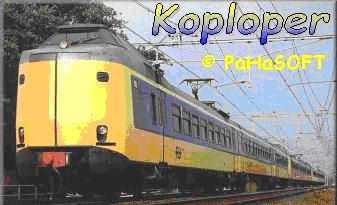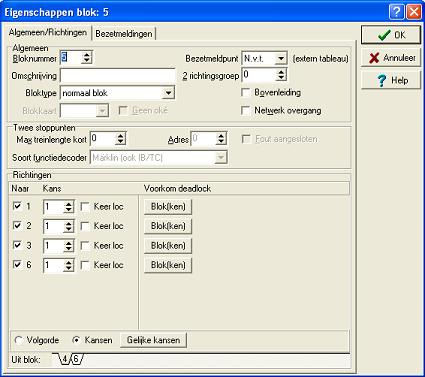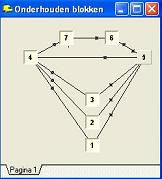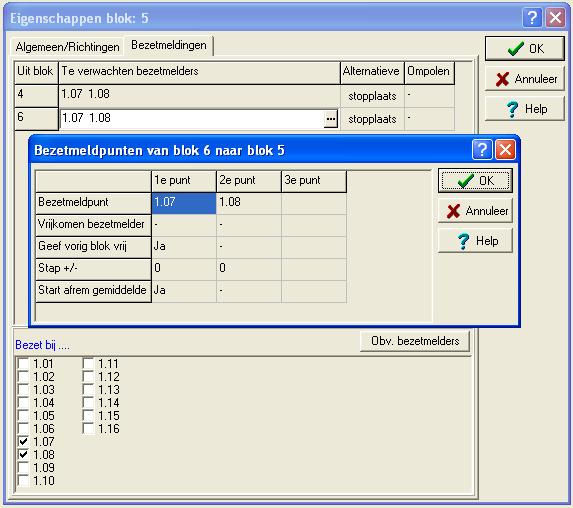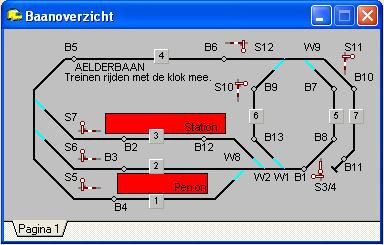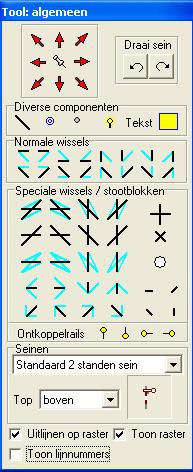Koploper versie 7.5: verschil tussen versies
k (→Blokken) |
k (verdere update (ib)) |
||
| Regel 8: | Regel 8: | ||
=== Inleiding=== | === Inleiding=== | ||
Begin 2000 heb ik een licentie aangevraagd om het softwareprogramma KOPLOPER op mijn PC te kunnen | Begin 2000 heb ik een licentie aangevraagd om het softwareprogramma KOPLOPER op mijn PC te kunnen | ||
| − | zetten. Bij de eerste kennismaking schrok ik van de vele instellingen en de uitgebreide handleiding. De grote | + | zetten. Bij de eerste kennismaking schrok ik van de vele instellingen en de uitgebreide handleiding. De grote vraag is dan waar begin ik en volgens welke stappen kan ik in KOPLOPER een baan invoeren? |
| − | vraag is dan waar begin ik en volgens welke stappen kan ik in KOPLOPER een baan invoeren? | + | |
De schrijver van KOPLOPER Paul Haagsma heeft voor de starter al een kleine baan ontworpen zodat je zelf | De schrijver van KOPLOPER Paul Haagsma heeft voor de starter al een kleine baan ontworpen zodat je zelf | ||
kunt nagaan welke onderdelen ingesteld dienen te worden voor een juiste treinenloop. Ik heb alle | kunt nagaan welke onderdelen ingesteld dienen te worden voor een juiste treinenloop. Ik heb alle | ||
| Regel 18: | Regel 18: | ||
die niet zoveel ervaring hebben met software en toch graag hun baan door KOPLOPER willen laten sturen, | die niet zoveel ervaring hebben met software en toch graag hun baan door KOPLOPER willen laten sturen, | ||
de weg kwijt raken. | de weg kwijt raken. | ||
| + | |||
Op EuroSpoor 2001 heb ik Paul Haagsma gevraagd of hij geïnteresseerd was in een document waarin stap | Op EuroSpoor 2001 heb ik Paul Haagsma gevraagd of hij geïnteresseerd was in een document waarin stap | ||
voor stap uitgelegd wordt hoe je KOPLOPER moet instellen voor een simpele baan. Hij reageerde | voor stap uitgelegd wordt hoe je KOPLOPER moet instellen voor een simpele baan. Hij reageerde | ||
enthousiast vandaar dit document. | enthousiast vandaar dit document. | ||
| + | |||
Het is onmogelijk om alle instellingen van KOPLOPER hier te bespreken. Het doel van dit document is om | Het is onmogelijk om alle instellingen van KOPLOPER hier te bespreken. Het doel van dit document is om | ||
de gebruiker op weg te helpen en er voor te zorgen dat de treinbaan door KOPLOPER gestuurd kan | de gebruiker op weg te helpen en er voor te zorgen dat de treinbaan door KOPLOPER gestuurd kan | ||
| − | worden. Daarna kan de gebruiker m.b.v. de handleiding allerlei details verder instellen. In november 2009 is | + | worden. Daarna kan de gebruiker m.b.v. de handleiding allerlei details verder instellen. ''In november 2009 is update 6.7 uitgekomen.'' De veranderingen zijn in dit verslag verwerkt. |
| − | update 6.7 uitgekomen. De veranderingen zijn in dit verslag verwerkt. | + | |
Wanneer je als tienjarig jongentje in 1958 van je ouders op je verjaardag een Märklinset krijgt ben je de | Wanneer je als tienjarig jongentje in 1958 van je ouders op je verjaardag een Märklinset krijgt ben je de | ||
eerste maanden tevreden met een ovaal spoor. Maar spoedig komt de wens dat je een uitgebreidere baan | eerste maanden tevreden met een ovaal spoor. Maar spoedig komt de wens dat je een uitgebreidere baan | ||
| Regel 40: | Regel 42: | ||
=== Digitaal versus conventioneel (de oude methode) === | === Digitaal versus conventioneel (de oude methode) === | ||
Wanneer je totaal onbekend bent met digitaal rijden, wil ik proberen een korte inleiding te geven over het | Wanneer je totaal onbekend bent met digitaal rijden, wil ik proberen een korte inleiding te geven over het | ||
| − | verschil tussen conventioneel en digitaal rijden. Bij digitaal rijden is de spanning voor de locomotieven op de | + | verschil tussen conventioneel en digitaal rijden. Bij digitaal rijden is de spanning voor de locomotieven op de rails die door de centrale eenheid (bv de Intellibox) wordt geleverd, over de hele baan gelijk. De centrale eenheid stuurt de voedingsspanning en de digitale signalen over de rails die door de decoder in de locomotieven wordt ontvangen en verwerkt. Elk commando gestuurd door de Centrale eenheid heeft twee |
| − | rails die door de centrale eenheid (bv de Intellibox) wordt geleverd, over de hele baan gelijk. De centrale | ||
| − | eenheid stuurt de voedingsspanning en de digitale signalen over de rails die door de decoder in de | ||
| − | locomotieven wordt ontvangen en verwerkt. Elk commando gestuurd door de Centrale eenheid heeft twee | ||
delen: een adres en een commando. Dus elk commando wordt door alle locomotieven die op de baan staan | delen: een adres en een commando. Dus elk commando wordt door alle locomotieven die op de baan staan | ||
gelezen en alleen waneer het adresgedeelte overeenkomt met het adres van de decoder vin de locomotief | gelezen en alleen waneer het adresgedeelte overeenkomt met het adres van de decoder vin de locomotief | ||
| Regel 51: | Regel 50: | ||
bezetmelders (sensoren) geven signalen door via de centrale eenheid aan de PC wanneer een trein op dat | bezetmelders (sensoren) geven signalen door via de centrale eenheid aan de PC wanneer een trein op dat | ||
stukje rails rijdt. | stukje rails rijdt. | ||
| + | |||
In het voorbeeld van deze handleiding worden slechts drie locomotieven aangestuurd. Het vermogen van de | In het voorbeeld van deze handleiding worden slechts drie locomotieven aangestuurd. Het vermogen van de | ||
Centrale eenheid is hiervoor voldoende. Ga je later met meer locomotieven rijden, dan zul je je baan in | Centrale eenheid is hiervoor voldoende. Ga je later met meer locomotieven rijden, dan zul je je baan in | ||
| Regel 58: | Regel 58: | ||
signaal) is dus nog steeds over de hele baan gelijk alleen worden de verschillende stukken gevoed door | signaal) is dus nog steeds over de hele baan gelijk alleen worden de verschillende stukken gevoed door | ||
verschillende boosters. | verschillende boosters. | ||
| + | |||
Wanneer je conventioneel rijdt, regel je de spanning met de regelaar waardoor de spanning die op de rails | Wanneer je conventioneel rijdt, regel je de spanning met de regelaar waardoor de spanning die op de rails | ||
staat, varieert. Door een lage spanning gaat de trein langzaam rijden en door een hoge spanning snel. Alle | staat, varieert. Door een lage spanning gaat de trein langzaam rijden en door een hoge spanning snel. Alle | ||
| Regel 65: | Regel 66: | ||
=== De baan === | === De baan === | ||
[[Bestand:Koploper-beginnershandleiding-plaatje02.jpg|right]] | [[Bestand:Koploper-beginnershandleiding-plaatje02.jpg|right]] | ||
| − | De baan bestaat uit zeven blokken (delen), | + | Voor deze handleiding neem ik een eenvoudige baan als voorbeeld. |
| − | waarvan de blokken 1, 2, 3 en 7 | + | |
| − | stationsblokken zijn waar de trein dient te | + | De baan bestaat uit zeven blokken (delen), waarvan de blokken 1, 2, 3 en 7 stationsblokken zijn waar de trein dient te stoppen. Een blok is een deel van de baan waar, bij automatisch rijden, slechts één trein tegelijk kan en mag zijn. Er zijn GEEN elektrische onderbrekingen. Het blok wordt gemarkeerd door twee of meer bezetmelders (soort sensoren). Wanneer een trein zich in een blok begeeft kunnen andere treinen daar niet rijden en zodra de trein het blok verlaten heeft, wordt het blok weer vrijgegeven. Blokken 4, 5 en 6 zijn normale blokken waar de treinen normaal door dienen te rijden. In deze blokken wordt alleen gestopt wanneer het volgend blok bezet is. Er rijden in totaal drie treinen, twee rijden via een variabele route in de blokken (1of 2 of 3), 4 en 5. Eén trein rijdt een vast traject, het beginpunt is blok 1 daarna naar 4, 7 (keert), 6(keert), 5, 6, 5 en tenslotte 1 (of 2 of 3). Op deze baan wordt slechts in één richting gereden en wel met de klok mee (halve blokken 7 en 6). In dit voorbeeld wordt er met de volgende onderdelen gewerkt: een PC, een Intellibox, een terugmeldmodule (S88), drie functiedecoders (Motorola formaat) en drie Märklin locomotieven met een locdecoder (DCC of Motorola). Ik hoop niet dat een treinliefhebber die met ander materieel rijdt nu afhaakt. Ik durf rustig te stellen dat dit document ook tot hulp kan zijn bij andere systemen. Wanneer je deze beginnershandleiding hebt ge-download van www.pahasoft.nl heb je ook de database AELDERBAAN ontvangen. Mocht je deze file niet hebben [http://wiki.3rail.nl/data/media/besturing/Aelderbaan.zip klik dan hier]. Wanneer je deze tekst samen met de database wilt bestuderen, moet je de database eerst laden via Algemeen -> Back-up/Restore laden in KOPLOPER. |
| − | stoppen. Een blok is een deel van de baan | + | <br style="clear:both" /> |
| − | waar, bij automatisch rijden, slechts één | + | |
| − | trein tegelijk kan en mag zijn. Er zijn GEEN | ||
| − | elektrische onderbrekingen. Het blok wordt | ||
| − | gemarkeerd door twee of meer | ||
| − | bezetmelders (soort sensoren). Wanneer | ||
| − | een trein zich in een blok begeeft kunnen | ||
| − | andere treinen daar niet rijden en zodra de | ||
| − | trein het blok verlaten heeft, wordt het blok | ||
| − | weer vrijgegeven. Blokken 4, 5 en 6 zijn | ||
| − | normale blokken waar de treinen normaal | ||
| − | door dienen te rijden. In deze blokken | ||
| − | wordt alleen gestopt wanneer het volgend | ||
| − | blok bezet is. Er rijden in totaal drie treinen, twee rijden via een variabele route in de blokken (1of 2 of 3), 4 | ||
| − | en 5. Eén trein rijdt een vast traject, het beginpunt is blok 1 daarna naar 4, 7 (keert), 6(keert), 5, 6, 5 en | ||
| − | tenslotte 1 (of 2 of 3). Op deze baan wordt slechts in één richting gereden en wel met de klok mee (halve | ||
| − | blokken 7 en 6). | ||
| − | In dit voorbeeld wordt er met de volgende onderdelen gewerkt: een PC, een Intellibox, een | ||
| − | terugmeldmodule (S88), drie functiedecoders (Motorola formaat) en drie Märklin locomotieven met een | ||
| − | locdecoder (DCC of Motorola). Ik hoop niet dat een treinliefhebber die met ander materieel rijdt nu afhaakt. | ||
| − | Ik durf rustig te stellen dat dit document ook tot hulp kan zijn bij andere systemen. | ||
| − | Wanneer je deze beginnershandleiding hebt ge-download van www.pahasoft.nl heb je ook de database AELDERBAAN | ||
| − | ontvangen. Mocht je deze file niet hebben | ||
| − | laden via Algemeen -> Back-up/Restore laden in KOPLOPER. | ||
[[Bestand:Koploper-beginnershandleiding-plaatje03.jpg|thumb|600px|center|Om de starter een praktisch beeld te geven hoe de Aelderbaan er uit zou kunnen zien, plaats ik hier een | [[Bestand:Koploper-beginnershandleiding-plaatje03.jpg|thumb|600px|center|Om de starter een praktisch beeld te geven hoe de Aelderbaan er uit zou kunnen zien, plaats ik hier een | ||
| Regel 108: | Regel 87: | ||
Intellibox en de PC zijn via een seriële kabel met elkaar verbonden. Zie opmerkingen in paragraaf | Intellibox en de PC zijn via een seriële kabel met elkaar verbonden. Zie opmerkingen in paragraaf | ||
‘Algemene Instellingen’. | ‘Algemene Instellingen’. | ||
| − | Intellibox kan ook met het protocol Loconet werken. De firma Uhlenbrock in Duitsland en Wim Ros in | + | Intellibox kan ook met het protocol Loconet werken. De firma [http//www.uhlenbrock.de Uhlenbrock] in Duitsland en Wim Ros in Zeeland bieden de nodige onderdelen aan. Verder is Koploper geschikt gemaakt voor diverse centrale eenheden zoals de ECoS van ESU, Central Station 1 van Märklin/ESU, Tams Easy Control, Massoth, MRdirect, Dinamo en Digitrax centrale. |
| − | |||
| − | eenheden zoals de ECoS van ESU, Central Station 1 van Märklin/ESU, Tams Easy Control en | ||
=== Bezetmelders === | === Bezetmelders === | ||
| Regel 132: | Regel 109: | ||
wordt aangehouden en de snelheid kan worden geijkt). | wordt aangehouden en de snelheid kan worden geijkt). | ||
In een blok zijn er twee bezetmelders: | In een blok zijn er twee bezetmelders: | ||
| − | <--B1--><-------geen melder-------><--B2--> | + | '''<center tekst><--B1--><-------geen melder-------><--B2--></center tekst>''' |
Als een trein van links naar rechts rijdt en deze komt met maximumsnelheid binnen op B1 zal deze in de | Als een trein van links naar rechts rijdt en deze komt met maximumsnelheid binnen op B1 zal deze in de | ||
'oude' situatie meteen naar de minimale snelheid gaan en dus een hele tijd kruipen totdat B2 wordt bereikt. | 'oude' situatie meteen naar de minimale snelheid gaan en dus een hele tijd kruipen totdat B2 wordt bereikt. | ||
| Regel 146: | Regel 123: | ||
noteren, zodat je later tijdens het vastleggen van de blokken dit weet. Zie de tekening op de vorige | noteren, zodat je later tijdens het vastleggen van de blokken dit weet. Zie de tekening op de vorige | ||
bladzijde. | bladzijde. | ||
| − | Tip1 | + | |
| − | bezetmelders in dat blok te plaatsen. Je kunt bij het tekenen van je baan opgeven dat wanneer een trein van | + | * Tip1 Wanneer je een blok hebt voor een wisselstraat met snelheidsbeperking is het verstandig om drie bezetmelders in dat blok te plaatsen. Je kunt bij het tekenen van je baan opgeven dat wanneer een trein van blok x via een wisselstraat naar blok y rijdt, de trein met een snelheidsbeperking door de wisselstraat (zie blz. 12) rijdt. Is deze snelheid langzamer dan de snelheid in het vorige blok dan zal de trein in dat blok afremmen. De afremming begint bij de één na laatste bezetmelder. Wanneer je maar twee bezetmelders hebt, begint de afremming al bij de eerste bezetmelder. Dat vind ik persoonlijk minder mooi. |
| − | blok x via een wisselstraat naar blok y rijdt, de trein met een snelheidsbeperking door de wisselstraat (zie | + | |
| − | blz. 12) rijdt. Is deze snelheid langzamer dan de snelheid in het vorige blok dan zal de trein in dat blok | + | * Tip2 De bezetmelders hebben ook een taak om de zojuist gepasseerde wisselstraat vrij te geven en de eventuele snelheidsbeperking op te heffen. (zie paragraaf 2.7.9) |
| − | afremmen. De afremming begint bij de één na laatste bezetmelder. Wanneer je maar twee bezetmelders | + | |
| − | hebt, begint de afremming al bij de eerste bezetmelder. Dat vind ik persoonlijk minder mooi. | + | * Tip3 Zorg dat de trein nadat deze gestopt is bij de laatste bezetmelder niet zover door rijdt dat de trein de eerste bezetmelder van het volgende blok activeert. De trein rijdt dan nooit meer verder omdat het volgende blok bezet is. |
| − | Tip2 | ||
| − | eventuele snelheidsbeperking op te heffen. (zie paragraaf 2.7.9) | ||
=== Functiedecoders === | === Functiedecoders === | ||
| Regel 173: | Regel 148: | ||
weet dat de wissels en seinen goed zijn aangesloten. (Communicatie moet actief zijn; algemeen -> | weet dat de wissels en seinen goed zijn aangesloten. (Communicatie moet actief zijn; algemeen -> | ||
testprogramma). | testprogramma). | ||
| − | Let op!! De fout wordt nogal eens gemaakt, dat seinen en wissels hetzelfde adres krijgen. Wanneer je | + | |
| − | aparte decoders voor seinen en wissels hebt, moet elke decoder een eigen instelling (bv mbv de dipswitches) | + | '''Let op!!''' De fout wordt nogal eens gemaakt, dat seinen en wissels hetzelfde adres krijgen. Wanneer je |
| − | hebben, zodat elke wissel en sein een uniek adres heeft. Geef je een sein en een wissel | + | aparte decoders voor seinen en wissels hebt, moet elke decoder een eigen instelling (bv mbv de dipswitches) hebben, zodat elke wissel en sein een uniek adres heeft. Geef je een sein en een wissel hetzelfde adres, dan krijg je vreemde effecten. Je dient met het instellen van de adressen voor wissels en |
| − | hetzelfde adres, dan krijg je vreemde effecten. Je dient met het instellen van de adressen voor wissels en | ||
seinen door te tellen. | seinen door te tellen. | ||
== Instellingen van KOPLOPER == | == Instellingen van KOPLOPER == | ||
===Uitleg=== | ===Uitleg=== | ||
| − | Er zal nu stap voor stap uitgelegd worden hoe KOPLOPER ingesteld dient te worden. Het is verstandig | + | Er zal nu stap voor stap uitgelegd worden hoe KOPLOPER ingesteld dient te worden. '''Het is verstandig |
| − | deze volgorde aan te houden. | + | deze volgorde aan te houden.''' |
=== Nieuwe database === | === Nieuwe database === | ||
| − | Er moet eerst een naam voor de nieuwe database gemaakt worden. Ga naar menu Algemeen -> Nieuwe | + | Er moet eerst een naam voor de nieuwe database gemaakt worden. Ga naar menu Algemeen -> Nieuwe Database. Geef een nieuwe naam op (hier is gekozen voor Aelderbaan), kies het digitale systeem (bv IntelliBox / Twin Center) en de seriële poort van de PC waar de controller op aangesloten is en sluit af. |
| − | Database. Geef een nieuwe naam op (hier is gekozen voor Aelderbaan), kies het digitale systeem (bv | + | |
| − | IntelliBox / Twin Center) en de seriële poort van de PC waar de controller op aangesloten is en sluit af. | ||
Het is verstandig wanneer de treinbaan geheel of gedeeltelijk in KOPLOPER is ingevoerd om via de optie | Het is verstandig wanneer de treinbaan geheel of gedeeltelijk in KOPLOPER is ingevoerd om via de optie | ||
| − | RESTORE/BACKUP een back-up van de database op een diskette, harde schijf of verwisselbare schijf te | + | RESTORE/BACKUP een back-up van de database op een diskette, harde schijf of verwisselbare schijf te maken. Wanneer je naar de harde schijf of verwisselbare schijf (memory-stick) wilt ‘back-up’en, moet je wel naar een directory wegschrijven. |
| − | maken. Wanneer je naar de harde schijf of verwisselbare schijf (memory-stick) wilt ‘back-up’en, moet je wel | ||
| − | naar een directory wegschrijven. | ||
| − | === | + | === Instellingen per database === |
Er zijn inmiddels zeven tabbladen in algemene instellingen (Algemeen -> Instellingen per database). Het | Er zijn inmiddels zeven tabbladen in algemene instellingen (Algemeen -> Instellingen per database). Het | ||
gaat te ver om alle instellingen te bespreken, deze zijn terug te vinden in handleiding van KOPLOPER. Een | gaat te ver om alle instellingen te bespreken, deze zijn terug te vinden in handleiding van KOPLOPER. Een | ||
| − | aantal aspecten wil ik noemen | + | aantal aspecten wil ik noemen; |
| − | + | * De baudrate die hier ingesteld moet worden (tabblad Algemeen-1). Misschien overbodig te melden dat ook de centrale eenheid ingesteld moet worden op dezelfde Baudrate. De baudrate van de Intellibox staat default op 2400 baud en in KOPLOPER bij ‘Algemeen -> Instellingen per database -> Algemeen-1’ kun je deze veranderen. Bij Lenz, Intellibox en Dinamo als digitaal systeem kan je controleren met welke baudrate er gecommuniceerd wordt, kies dan ‘Help -> Info -> info digitaal systeem’. | |
| − | ook de centrale eenheid ingesteld moet worden op dezelfde Baudrate. De baudrate van de Intellibox staat | + | |
| − | + | * De default functiedecoder(tabblad Algemeen-2)hier is Märklin ingevoerd en de tijd die nodig is om de seinen en wissels te activeren evenals de rustperiode tussen twee bekrachtigingen, worden in tabblad Seinen/Wissels ingesteld. Viesmann, Conrad en andere functiedecoders zijn compatible met die van Märklin. | |
| − | deze veranderen. Bij Lenz, Intellibox en Dinamo als digitaal systeem kan je controleren met welke baudrate | + | |
| − | er gecommuniceerd wordt, kies dan ‘Help -> Info -> info digitaal systeem’. | + | * In tabblad ‘Remmen/Spooktrein/Massa’ staat een optie om het leren remmen aan te zetten. Deze optie is zeker belangrijk indien je van plan bent om met twee bezetmelders per blok te gaan rijden. |
| − | |||
| − | seinen en wissels te activeren evenals de rustperiode tussen twee bekrachtigingen, worden in tabblad | ||
| − | |||
| − | Märklin. | ||
| − | |||
| − | zeker belangrijk indien je van plan bent om met twee bezetmelders per blok te gaan rijden. | ||
=== Onderhouden Treintypes === | === Onderhouden Treintypes === | ||
| Regel 245: | Regel 210: | ||
Hier hoef je dus niet in te vullen met welk systeem je rijdt. In dit voorbeeld kan de ene locomotief rijden met | Hier hoef je dus niet in te vullen met welk systeem je rijdt. In dit voorbeeld kan de ene locomotief rijden met | ||
het Motorola protocol en de andere locomotief met DCC protocol. Dit zal in de Centrale Eenheid ingesteld | het Motorola protocol en de andere locomotief met DCC protocol. Dit zal in de Centrale Eenheid ingesteld | ||
| − | moeten worden. Rij je met b.v. | + | moeten worden. Rij je met b.v. Märklin Control Unit 6021 dan hoeft er niets ingesteld te worden, want dan |
kan er alleen met Motorola-protocol gereden worden. Belangrijk is ook het opgeven van het decodertype | kan er alleen met Motorola-protocol gereden worden. Belangrijk is ook het opgeven van het decodertype | ||
(met of zonder cruisecontrole). Dit kan ingesteld worden door rijden met geijkte snelheid of decoderstappen. | (met of zonder cruisecontrole). Dit kan ingesteld worden door rijden met geijkte snelheid of decoderstappen. | ||
| − | Zeker belangrijk is het instellen van de snelheid t.o.v. decoderstappen (128 stappen wordt wel door | + | Bij ECoS (ESU) en Central Station (Märklin) dien je wel het type decoder te vermelden (DCC, Motorola of |
| + | MFX) en deze informatie wordt door Koploper doorgegeven aan de Centrale Eenheid. | ||
| + | Zeker belangrijk is het instellen van de snelheid t.o.v. de decoderstappen (128 stappen wordt wel door | ||
Koploper ondersteund, alleen behandelt Koploper deze decoder met 28 stappen). | Koploper ondersteund, alleen behandelt Koploper deze decoder met 28 stappen). | ||
| − | Nieuw in versie 6.6 is dat je een decoder kunt opgeven met acht functies (MFX decoder van Märklin). | + | |
| + | '''Nieuw in versie 6.6''' is dat je een decoder kunt opgeven met acht functies '''(MFX decoder van Märklin).''' | ||
Wanneer je in onderhouden van locomotieven in het eerste tabblad “ Motorola + 4 functies” aanvinkt, kun je | Wanneer je in onderhouden van locomotieven in het eerste tabblad “ Motorola + 4 functies” aanvinkt, kun je | ||
| − | de functies 5 t/m 8 activeren. Je ziet een regel lager een tweede adres actief worden. Dat is het adres dat de | + | de functies 5 t/m 8 activeren. Dit is noodzakelijk bij oudere Centrale Eenheden (b.v.IB 1 en 6021). Je ziet een regel lager een tweede adres actief worden. Dat is het adres dat de vier extra functies aanstuurt. |
| − | vier extra functies aanstuurt. Koploper neemt een adres hoger dan het eerste adres maar je kun hier zelf | + | |
| − | een adres invullen. In het tabblad “Functies” kun je de vier extra functies onder de kop locomotief opgeven. | + | Koploper neemt een adres hoger dan het eerste adres maar je kun hier zelf een adres invullen. In het |
| − | Wanneer je nu de rijwindow van de locomotief activeert, kun je de extra functies onder het tabblad “ | + | tabblad “Functies” kun je de vier extra functies onder de kop locomotief opgeven. Wanneer je nu de |
| − | functies” activeren. Om nu de vier extra functies aan te kunnen sturen moet je het MFX-decoder register 75 | + | rijwindow van de locomotief activeert, kun je de extra functies onder het tabblad “ functies” activeren. Om nu de vier extra functies aan te kunnen sturen moet je het MFX-decoder register 75 (2e adres) in de locomotief aanpassen. Het adres dat je hier invult en het adres (2e) dat in Koploper staat, dienen natuurlijk wel gelijk te zijn. Deze handelingen zijn alleen nodig als je een centrale eenheid hebt die geen MFX-decoders direct kan aansturen. |
| − | (2e adres) in de locomotief aanpassen. Het adres dat je hier invult en het adres (2e) dat in Koploper staat, | + | |
| − | dienen natuurlijk wel gelijk te zijn. Deze handelingen zijn alleen nodig als je een centrale eenheid hebt die | + | '''Let op!''' Bij de Central Station en ECoS die wel MFX-decoders herkent, is het belangrijk dat het kenmerk van de lok (opgegeven in Koploper) gelijk is aan de naam van de lok die in de MFX-decoder is opgeslagen. |
| − | geen MFX-decoders direct kan aansturen. | + | |
| − | Het vinkje in ‘Leer remmen’ staat default aan en ook het vinkje ‘actief’ staat default aan (wanneer | + | Het vinkje in ‘Leer remmen’ staat default aan en ook het vinkje ‘actief’ staat default aan(wanneer "actief is" aangevinkt dan kan de locomotief handmatig of automatisch bestuurd worden). Er is nog een aantal tabbladen waar allerlei zaken ingevoerd kunnen worden. Hiervoor verwijs ik naar de handleiding van Koploper. Info over plaatjes zie paragraaf: 2.13. |
| − | aangevinkt dan kan de locomotief handmatig of automatisch bestuurd worden). | ||
| − | Er is nog een aantal tabbladen waar allerlei zaken ingevoerd kunnen worden. Hiervoor verwijs ik naar de | ||
| − | handleiding van Koploper. Info over plaatjes zie paragraaf: 2.13. | ||
[[bestand:Koploper-beginnershandleiding-plaatje05.jpg|right]] | [[bestand:Koploper-beginnershandleiding-plaatje05.jpg|right]] | ||
| − | Eén ding wil ik nog even aantippen. Eventuele functies van de locomotief (bv geluid, binnenverlichting), kan je opgeven in tabblad | + | ''Eén ding wil ik nog even aantippen. Eventuele functies van de locomotief (bv geluid, binnenverlichting), kan je opgeven in tabblad "Functies". Wanneer je geluid of een rookgenerator definieert, dien je rechtsonder "Rook generator" of "Geluidsfunctie" aan te vinken. Je kunt dan met de twee iconen alle geluiden en rookgeneratoren van treinen in- of uitschakelen.'' |
| − | rechtsonder | ||
| − | alle geluiden en rookgeneratoren van treinen in- of uitschakelen. | ||
| − | Wanneer je bij automatisch rijden functies wilt activeren en deactiveren moet je in ‘gedrag’ voor de onderste | + | Wanneer je bij automatisch rijden functies wilt activeren en deactiveren moet je in ‘gedrag’ voor de onderste optie (uitgebreid) kiezen. Je kunt dan in het volgende tabblad (Functies uitgebreid) opgeven wanneer de functie actief moet zijn. Als voorbeeld heeft de diesellocomotief een hoorn die elke keer werkt als de locomotief werkelijk gaat rijden. Wanneer de noodzakelijke onderdelen zijn ingevoerd sluit je af met Record opslaan. Voer de drie locomotieven in. |
| − | optie (uitgebreid) kiezen. Je kunt dan in het volgende tabblad (Functies uitgebreid) opgeven wanneer de | + | |
| − | functie actief moet zijn. Als voorbeeld heeft de diesellocomotief een hoorn die elke keer werkt als de | + | '''Let op!''' Het is belangrijk dat je de afrem- en optrekvertraging van de decoder in de locomotieven op de minimale waarde instelt, alleen dan kan Koploper de treinen goed laten afremmen. Je kunt eigenlijk stellen dat Koploper het optrekken en afremmen moet bepalen en niet de decoder. |
| − | locomotief werkelijk gaat rijden. Wanneer de noodzakelijke onderdelen zijn ingevoerd sluit je af met Record | + | |
| − | opslaan. Voer de drie locomotieven in. | + | '''Tip.''' Om de gegevens van de locomotieven op te slaan (stamgegevens, geijkte snelheden, functies en info) heb ik een aparte database (lokdbase heb ik hem genoemd) gemaakt met een stukje ovaalbaan en verder |
| − | Let op! Het is belangrijk dat je de afrem- en optrekvertraging van de decoder in de locomotieven op de | ||
| − | minimale waarde instelt, alleen dan kan Koploper de treinen goed laten afremmen. Je kunt eigenlijk stellen | ||
| − | dat Koploper het optrekken en afremmen moet bepalen en niet de decoder. | ||
| − | Tip. Om de gegevens van de locomotieven op te slaan (stamgegevens, geijkte snelheden, functies en info) | ||
| − | heb ik een aparte database (lokdbase heb ik hem genoemd) gemaakt met een stukje ovaalbaan en verder | ||
geen gegevens t.a.v. de baan. In deze database staan alle actuele gegevens van mijn locomotieven. In de | geen gegevens t.a.v. de baan. In deze database staan alle actuele gegevens van mijn locomotieven. In de | ||
beginfase van digital rijden wanneer je het een en ander wilt uit testen, maak je een nieuwe database aan | beginfase van digital rijden wanneer je het een en ander wilt uit testen, maak je een nieuwe database aan | ||
| Regel 289: | Regel 247: | ||
functiedecoders (worden hier wisseldecoders genoemd) er zijn aangesloten. De onderstaande beschrijving | functiedecoders (worden hier wisseldecoders genoemd) er zijn aangesloten. De onderstaande beschrijving | ||
is specifiek voor Marklin/Intellibox/EDiTS. Bij andere digitale systemen is dit zeker afwijkend. | is specifiek voor Marklin/Intellibox/EDiTS. Bij andere digitale systemen is dit zeker afwijkend. | ||
| − | Activeer het symbool Nieuw Record en kies in Type Onderdeel voor bezetmelder(s), functiedecoder(s) of | + | Activeer het symbool "Nieuw Record" en kies in "Type Onderdeel" voor bezetmelder(s), functiedecoder(s) of |
decoder63 (parallel). Daarna vul je in hoeveel onderdelen aangesloten zullen worden. Bij de bezetmelders | decoder63 (parallel). Daarna vul je in hoeveel onderdelen aangesloten zullen worden. Bij de bezetmelders | ||
(Marklin S88) hoef je geen adres in te vullen omdat deze decoders achterelkaar doorgelust worden. Bij de | (Marklin S88) hoef je geen adres in te vullen omdat deze decoders achterelkaar doorgelust worden. Bij de | ||
| − | functiedecoders gaat KOPLOPER er van uit dat de eerste vier seinen/wissels (1 t/m 4) op functiedecoder | + | functiedecoders gaat KOPLOPER er van uit dat de eerste vier seinen/wissels (1 t/m 4) op functiedecoder met nummer 1 worden aangesloten en de tweede groep seinen/wissels (5 t/m 8) op functiedecoder met nummer 2 worden aangesloten. De instelling van het nummer van de functiedecoder wordt met de dipswitches (of m.b.v. een druktoets, bv. Viessmann 5212) gedaan. Er zijn twaalf wissels en seinen, dat betekent dat er drie (12/4) functiedecoders nodig zijn. Er zijn twaalf bezetmelders, we hebben maar één terugmeldmodule nodig. (Let op!! In het programma wordt gevraagd naar het aantal wisseldecoders. Hier wordt het aantal wissel- en seindecoders bedoeld.) |
| − | met nummer 1 worden aangesloten en de tweede groep seinen/wissels (5 t/m 8) op functiedecoder met | ||
| − | nummer 2 worden aangesloten. De instelling van het nummer van de functiedecoder wordt met de | ||
| − | dipswitches (of m.b.v. een druktoets, bv. Viessmann 5212) gedaan. Er zijn twaalf wissels en seinen, dat | ||
| − | betekent dat er drie (12/4) functiedecoders nodig zijn. Er zijn twaalf bezetmelders, we hebben maar één | ||
| − | terugmeldmodule nodig. (Let op!! In het programma wordt gevraagd naar het aantal wisseldecoders. Hier | ||
| − | wordt het aantal wissel- en seindecoders bedoeld.) | ||
=== Bloktypes === | === Bloktypes === | ||
| Regel 329: | Regel 281: | ||
|} | |} | ||
| − | [[Bestand:Koploper-beginnershandleiding-plaatje08.jpg|right]] | + | [[Bestand:Koploper-beginnershandleiding-plaatje08.jpg|left]][[Bestand:Koploper-beginnershandleiding-plaatje07.jpg|right]] |
* Je begint met symbool nieuw blok aanmaken te activeren en zevenmaal met de muis een plek aan te wijzen waar een bloksymbool geplaatst dient te worden. | * Je begint met symbool nieuw blok aanmaken te activeren en zevenmaal met de muis een plek aan te wijzen waar een bloksymbool geplaatst dient te worden. | ||
| Regel 346: | Regel 298: | ||
Onderaan zie je de twee tabbladen 4 en 6. Beide moeten ingevuld worden. Noteer op een kladblad welke bezetmelders (nummers) in welke blokken opgegeven worden, zodat je later deze gegevens gemakkelijk kunt invoeren in het baanontwerp. Je gaat nu naar tabblad ‘Bezetmeldingen’. Klik met de muis in het vakje onder de tekst ‘Te verwachten bezetmelders’. Dit wordt geactiveerd en klik dan met de muis op de drie puntjes (rechts) en er opent een nieuwe window. | Onderaan zie je de twee tabbladen 4 en 6. Beide moeten ingevuld worden. Noteer op een kladblad welke bezetmelders (nummers) in welke blokken opgegeven worden, zodat je later deze gegevens gemakkelijk kunt invoeren in het baanontwerp. Je gaat nu naar tabblad ‘Bezetmeldingen’. Klik met de muis in het vakje onder de tekst ‘Te verwachten bezetmelders’. Dit wordt geactiveerd en klik dan met de muis op de drie puntjes (rechts) en er opent een nieuwe window. | ||
<br style="clear:both" /> | <br style="clear:both" /> | ||
| − | |||
| − | |||
Hier vul je in de bezetmelders van blok 5 (1.07 en 1.08) die zijn aangesloten op terugmeldmodule. Het | Hier vul je in de bezetmelders van blok 5 (1.07 en 1.08) die zijn aangesloten op terugmeldmodule. Het | ||
| Regel 366: | Regel 316: | ||
=== Baanontwerp === | === Baanontwerp === | ||
==== Tekenen van de baan ==== | ==== Tekenen van de baan ==== | ||
| − | + | We beginnen nu met het tekenen van de baan door via Onderhouden -> Baandefinities -> Baanontwerp aan | |
te klikken. Er verschijnt een leeg tekenblad met zeven blokjes met de cijfers 1 t/m 7 erin en verder een | te klikken. Er verschijnt een leeg tekenblad met zeven blokjes met de cijfers 1 t/m 7 erin en verder een | ||
onderstaand toolwindow en toolbar. | onderstaand toolwindow en toolbar. | ||
[[Bestand:Koploper-beginnershandleiding-plaatje11.jpg|center]] | [[Bestand:Koploper-beginnershandleiding-plaatje11.jpg|center]] | ||
| − | Activeer het linker symbool (verfkwast) van de toolbar. Voor deze voorbeeldbaan moet je eerst de blokjes op de juiste (oftewel logische) plaats zetten en daarna de wissels invoeren. Het invoeren van de wissels doe je door de juiste wissel vanuit het toolwindow naar het tekenblad te slepen. (Donkere lijntje is rechtdoor en de lichte is afbuigend) | + | Activeer het linker symbool (verfkwast) van de toolbar. Voor deze voorbeeldbaan moet je eerst de blokjes op de juiste (oftewel logische) plaats zetten en daarna de wissels invoeren. Het invoeren van de wissels doe je door de juiste wissel vanuit het toolwindow naar het tekenblad te slepen. (Donkere lijntje is rechtdoor en de lichte is afbuigend).Staat de wissel op het tekenblad klik je met de rechtermuis de wissel aan en kopieer en plak de |
| + | wissel hoe vaak je wilt (v. 7.3) | ||
<br style="clear:both" /> | <br style="clear:both" /> | ||
| − | |||
| + | [[Bestand:Koploper-beginnershandleiding-plaatje12.jpg|left]][[Bestand:Koploper-beginnershandleiding-plaatje10.jpg|right]] | ||
Nu moeten de wissels via lijnen met elkaar verbonden worden. Sleep het lijnsymbool in het vakje ‘Diverse | Nu moeten de wissels via lijnen met elkaar verbonden worden. Sleep het lijnsymbool in het vakje ‘Diverse | ||
componenten’ naar het tekenblad.(of klik met je rechtermuis en klik nieuwe lijn aan) De twee uiteinden | componenten’ naar het tekenblad.(of klik met je rechtermuis en klik nieuwe lijn aan) De twee uiteinden | ||
| Regel 382: | Regel 333: | ||
Teken de baan zoals op bladzijde 4 staat getekend. Probeer de wisselstraat te verlengen met kleine stukjes | Teken de baan zoals op bladzijde 4 staat getekend. Probeer de wisselstraat te verlengen met kleine stukjes | ||
rail, dat staat fraaier. Maar zo'n tekening blijft ook een kwestie van smaak!! In mijn voorbeeld heb ik ook informatie bij de bezetmelder (bv B1, B2, B3, enz) en wissels (W1, W2, W3, enz) gezet. | rail, dat staat fraaier. Maar zo'n tekening blijft ook een kwestie van smaak!! In mijn voorbeeld heb ik ook informatie bij de bezetmelder (bv B1, B2, B3, enz) en wissels (W1, W2, W3, enz) gezet. | ||
| + | De teksten kunnen uitgebreid worden met variabele elementen. Plaats een tekst en klik daarna met de | ||
| + | rechtermuisknop de tekst aan. Er verschijnt nu een uitgebreid menu. Zie voor uitleg de handleiding van Paul Haagsma (blz 155 in doc) | ||
| + | <br style="clear:both" /> | ||
| − | + | Probeer ook een '''Perron''' te tekenen. | |
| − | |||
| − | Probeer ook een | ||
Sleep het symbool (een gele rechthoek) | Sleep het symbool (een gele rechthoek) | ||
naar het tekenblad en plaats het perron | naar het tekenblad en plaats het perron | ||
| Regel 442: | Regel 394: | ||
==== Seinen tekenen en een adres toekennen ==== | ==== Seinen tekenen en een adres toekennen ==== | ||
Teken eerst de seinen in het schema. Dit doe je door het sein van de toolwindow naar het schema te | Teken eerst de seinen in het schema. Dit doe je door het sein van de toolwindow naar het schema te | ||
| − | slepen. | + | slepen. Standaard heeft Koploper alleen de lichtsignalen zoals:(plaatje) |
De optie [[Bestand:Koploper-beginnershandleiding-plaatje15.jpg]] dient geactiveerd te worden in de toolbar. | De optie [[Bestand:Koploper-beginnershandleiding-plaatje15.jpg]] dient geactiveerd te worden in de toolbar. | ||
| + | |||
De seinen hebben geen enkele fysieke functie op de treinbaan. Deze dienen alleen ter verfraaiing en voor | De seinen hebben geen enkele fysieke functie op de treinbaan. Deze dienen alleen ter verfraaiing en voor | ||
| − | het gezicht dat een trein daadwerkelijk stopt als het sein op rood of onveilig staat en niet ergens op de baan | + | het gezicht dat een trein daadwerkelijk stopt als het sein op rood of onveilig staat en niet ergens op de baan gewoon maar stilstaat. Er wordt niet meer, zoals vroeger, een stuk rails stroomloos (of correcter |
| − | gewoon maar stilstaat. Er wordt niet meer, zoals vroeger, een stuk rails stroomloos (of correcter | ||
spanningsloos) gemaakt. | spanningsloos) gemaakt. | ||
| + | |||
In de Aelderbaan wordt standaard gewerkt met 2- en 3-standen seinen. Maak jij echter gebruik van een zeer | In de Aelderbaan wordt standaard gewerkt met 2- en 3-standen seinen. Maak jij echter gebruik van een zeer | ||
| − | uitgebreid seinstelsel, dan kan je kiezen om een Nederlands, Duits, Zwitsers, Frans en Belgisch seinstelsel | + | uitgebreid seinstelsel, dan kan je kiezen om een Nederlands, Duits, Zwitsers, Frans en Belgisch seinstelsel te genereren. Wil je een ander plaatje (bijv. een armsein) op het baanoverzicht, activeer dan "Onderhoud Seinen" (Onderhoud -> Baan definities -> Seinen -> Seinen). Dubbelklik de omschrijving "Standaard 2 standen sein" en klik daarna op "wijzig" onder "seinbeeld". Standaard krijg je hier dan alleen de keuze van seinplaatjes die gelden bij het seinstelsel van het sein. Wil je toch andere plaatjes aan het sein koppelen, klik dan met de rechtermuisknop op de knop "wijzig". Er verschijnt dan een popupmenu waarbij je kan kiezen uit welk seinstelsel je het plaatje wil overnemen. |
| − | te genereren. Wil je een ander plaatje (bijv. een armsein) op het baanoverzicht, activeer dan | + | |
| − | + | Het invoeren van de gegevens van een sein, gaat in deze volgorde: Klik een sein met de muis aan. Het toolwindow "Tool: Seineigenschappen" wordt nu actief. Allereerst moet van een sein worden opgegeven op wat voor soort functiedecoder het sein is aangesloten. Geef het adres op waarop het sein is aangesloten. Een meerstanden sein heeft er zelfs een apart programma voor. Deze kan je opstarten met behulp van de knop: "uitgebreid". | |
| − | standen | + | |
| − | seinplaatjes die gelden bij het seinstelsel van het sein. Wil je toch andere plaatjes aan het sein koppelen, | ||
| − | klik dan met de rechtermuisknop op de knop | ||
| − | uit welk seinstelsel je het plaatje wil overnemen. | ||
| − | Het invoeren van de gegevens van een sein, gaat in deze volgorde: | ||
| − | Klik een sein met de muis aan. Het toolwindow | ||
| − | van een sein worden opgegeven op wat voor soort functiedecoder het sein is aangesloten. | ||
| − | Geef het adres op waarop het sein is aangesloten. Een meerstanden sein heeft er zelfs een apart | ||
| − | programma voor. Deze kan je opstarten met behulp van de knop: | ||
Geef op in welk blok het sein staat. Wanneer er maar één volgend blok is en je werkt met seinen, geef het | Geef op in welk blok het sein staat. Wanneer er maar één volgend blok is en je werkt met seinen, geef het | ||
adres van het volgend sein op. Indien er meerdere blokken volgen (bv een station) of volgt er eerst een | adres van het volgend sein op. Indien er meerdere blokken volgen (bv een station) of volgt er eerst een | ||
wisselstraat dan geef je in de wisselstraten (2.9.7) per wisselstraat op wat het volgend sein is. | wisselstraat dan geef je in de wisselstraten (2.9.7) per wisselstraat op wat het volgend sein is. | ||
| + | |||
Wat moet de defaultstand van dit sein zijn? | Wat moet de defaultstand van dit sein zijn? | ||
| + | |||
Geef op wanneer het sein wel moet reageren. Selecteer hier mogelijke blokken waar naartoe gereden kan | Geef op wanneer het sein wel moet reageren. Selecteer hier mogelijke blokken waar naartoe gereden kan | ||
| − | worden en waarop het sein moet reageren. | + | worden en waarop het sein moet reageren. Een aantal eigenschappen zijn ook te wijzigen vanaf een ander punt. Tijdens het tekenen van het baanontwerp kan ook met de rechtermuisknop op een sein worden geklikt. Dan wordt een popup-menu getoond en kies voor eigenschappen. Er wordt een window getoond, waarmee ook een aantal eigenschappen gewijzigd kan worden. |
| − | Een aantal eigenschappen zijn ook te wijzigen vanaf een ander punt. Tijdens het tekenen van het | + | |
| − | baanontwerp kan ook met de rechtermuisknop op een sein worden geklikt. Dan wordt een popup-menu | ||
| − | getoond en kies voor eigenschappen. Er wordt een window getoond, waarmee ook een aantal | ||
| − | eigenschappen gewijzigd kan worden. | ||
Voor diegenen die meer informatie willen hebben over seinstelsels is er inmiddels ook een zeer interessant | Voor diegenen die meer informatie willen hebben over seinstelsels is er inmiddels ook een zeer interessant | ||
| − | document ‘Hoe werkt het seinstelsel’ te downloaden van www.pahasoft.nl | + | document ‘Hoe werkt het seinstelsel’ te downloaden van [http://www.pahasoft.nl Pahasoft] |
| + | |||
| + | ---- | ||
==== Bezetmelders in blokken ==== | ==== Bezetmelders in blokken ==== | ||
| Regel 527: | Regel 473: | ||
wisselstraat”. | wisselstraat”. | ||
| − | + | === Treintype per bloktype === | |
Activeer ‘Onderhouden gegevens per treinbloktype’ | Activeer ‘Onderhouden gegevens per treinbloktype’ | ||
(Onderhoud -> Gegevens | (Onderhoud -> Gegevens | ||
| Regel 538: | Regel 484: | ||
treintype hebt ingevuld. | treintype hebt ingevuld. | ||
| − | + | === Vaste treinroute === | |
Zoals in de inleiding al is gesteld moet de goederendieseltrein een vast traject doorlopen. Dit wordt in ‘Vaste | Zoals in de inleiding al is gesteld moet de goederendieseltrein een vast traject doorlopen. Dit wordt in ‘Vaste | ||
treinroute’ ingevoerd (onder Onderhouden). Ik laat dit (het aanmaken van een vaste route) als voorbeeld | treinroute’ ingevoerd (onder Onderhouden). Ik laat dit (het aanmaken van een vaste route) als voorbeeld | ||
| Regel 579: | Regel 525: | ||
worden geactiveerd. | worden geactiveerd. | ||
| − | + | === Variabele treinroute === | |
De twee treinen zonder vaste treinroute mogen niet rijden in de blokken 6 en 7. Dit wordt in ‘Variabele | De twee treinen zonder vaste treinroute mogen niet rijden in de blokken 6 en 7. Dit wordt in ‘Variabele | ||
treinroute’ ingevoerd (onder Onderhouden). Klik het + symbool aan in de toolbar en voer de volgende | treinroute’ ingevoerd (onder Onderhouden). Klik het + symbool aan in de toolbar en voer de volgende | ||
| Regel 590: | Regel 536: | ||
voor een aparte locomotief. In het voorbeeld is gekozen voor ‘Rijwindow’. | voor een aparte locomotief. In het voorbeeld is gekozen voor ‘Rijwindow’. | ||
| − | + | === Starten van automatische treinenloop === | |
Nu zouden alle noodzakelijke onderdelen ingevoerd moeten zijn. Er staat een toolwindow ‘Overzicht | Nu zouden alle noodzakelijke onderdelen ingevoerd moeten zijn. Er staat een toolwindow ‘Overzicht | ||
locomotieven’ met daarin drie verschillende locomotieven. De plaatjes moeten apart geïnstalleerd worden. | locomotieven’ met daarin drie verschillende locomotieven. De plaatjes moeten apart geïnstalleerd worden. | ||
| Regel 616: | Regel 562: | ||
En activeer je nu deze knop . | En activeer je nu deze knop . | ||
| − | + | === Overzicht locomotieven=== | |
| − | |||
In het Overzicht locomotieven wordt | In het Overzicht locomotieven wordt | ||
| Regel 626: | Regel 571: | ||
zaken in stellen en te activeren. | zaken in stellen en te activeren. | ||
| − | + | === Extra's === | |
• Onder ‘Algemeen’ vind je een testprogramma waarmee allerlei zaken (locomotieven, wissels, seinen en | • Onder ‘Algemeen’ vind je een testprogramma waarmee allerlei zaken (locomotieven, wissels, seinen en | ||
bezetmelders) getest kunnen worden. Het programma kan alleen gestart worden als de Centrale | bezetmelders) getest kunnen worden. Het programma kan alleen gestart worden als de Centrale | ||
| Regel 634: | Regel 579: | ||
weghalen door naar Algemeen -> Initialisaties -> Schoon alle standen te gaan en deze te activeren. | weghalen door naar Algemeen -> Initialisaties -> Schoon alle standen te gaan en deze te activeren. | ||
| − | == Printer en Excel == | + | ==.1 Printer en Excel == |
De grootste verandering van Koploper 6.1 is niet zo zeer de besturing dan wel de verbetering in | De grootste verandering van Koploper 6.1 is niet zo zeer de besturing dan wel de verbetering in | ||
gegevensbeheer. Het is nu mogelijk om de gegevens van de database te verwerken naar Excel | gegevensbeheer. Het is nu mogelijk om de gegevens van de database te verwerken naar Excel | ||
| Regel 641: | Regel 586: | ||
en wanneer Excel van Microsoft is geïnstalleerd, ik neem aan dat dit een open deur is. Zelf vind ik dit een geweldige verbetering. | en wanneer Excel van Microsoft is geïnstalleerd, ik neem aan dat dit een open deur is. Zelf vind ik dit een geweldige verbetering. | ||
| − | == Testen == | + | ==.1 Testen == |
Als je alle gegevens hebt ingevoerd, kan Koploper in de teststand de treinen laten rijden en kun je | Als je alle gegevens hebt ingevoerd, kan Koploper in de teststand de treinen laten rijden en kun je | ||
controleren of het systeem goed werkt. (Algemeen > Instellingen per database > Algemeen-1 > | controleren of het systeem goed werkt. (Algemeen > Instellingen per database > Algemeen-1 > | ||
| Regel 649: | Regel 594: | ||
document aanwezig.(Database Aelderbaan kun je via Algemeen -> Back- up / Restore laden) | document aanwezig.(Database Aelderbaan kun je via Algemeen -> Back- up / Restore laden) | ||
| − | == Ten slotte == | + | ===2 Ten slotte === |
Wanneer je algemene vragen hebt over het gebruik van KOPLOPER kun je lid worden van de mailinglist | Wanneer je algemene vragen hebt over het gebruik van KOPLOPER kun je lid worden van de mailinglist | ||
KOPLOPER. Geef je hiervoor op via de internetsite www.pahasoft.nl. Er is ook een forum voor de | KOPLOPER. Geef je hiervoor op via de internetsite www.pahasoft.nl. Er is ook een forum voor de | ||
| Regel 657: | Regel 602: | ||
Verder hoop ik dat treinliefhebbers die met andere systemen KOPLOPER gebruiken dit tekstdocument | Verder hoop ik dat treinliefhebbers die met andere systemen KOPLOPER gebruiken dit tekstdocument | ||
aanpassen voor andere gebruikers. Er is ook een Pro-Edits- en Selectrix document verschenen! | aanpassen voor andere gebruikers. Er is ook een Pro-Edits- en Selectrix document verschenen! | ||
| + | |||
| + | ---- | ||
* Veel treinplezier!!! | * Veel treinplezier!!! | ||
Versie van 16 feb 2012 21:01
Hoe begin je met KOPLOPER 6.7?
Inleiding
Begin 2000 heb ik een licentie aangevraagd om het softwareprogramma KOPLOPER op mijn PC te kunnen zetten. Bij de eerste kennismaking schrok ik van de vele instellingen en de uitgebreide handleiding. De grote vraag is dan waar begin ik en volgens welke stappen kan ik in KOPLOPER een baan invoeren?
De schrijver van KOPLOPER Paul Haagsma heeft voor de starter al een kleine baan ontworpen zodat je zelf kunt nagaan welke onderdelen ingesteld dienen te worden voor een juiste treinenloop. Ik heb alle onderdelen van het voorbeeld SIMPEL bestudeerd en daarna zelf een uitgebreider baan(tje) ontworpen waar drie treinen op kunnen rijden, twee treinen via een variabele treinroute en één trein via een vaste treinroute. Zelf werk ik sinds 1983 met allerlei softwareprogramma’s in het (technisch) onderwijs en vond mijn weg vrij snel in hoe je KOPLOPER dient in te stellen, maar ik kan me voorstellen dat treinliefhebbers die niet zoveel ervaring hebben met software en toch graag hun baan door KOPLOPER willen laten sturen, de weg kwijt raken.
Op EuroSpoor 2001 heb ik Paul Haagsma gevraagd of hij geïnteresseerd was in een document waarin stap voor stap uitgelegd wordt hoe je KOPLOPER moet instellen voor een simpele baan. Hij reageerde enthousiast vandaar dit document.
Het is onmogelijk om alle instellingen van KOPLOPER hier te bespreken. Het doel van dit document is om de gebruiker op weg te helpen en er voor te zorgen dat de treinbaan door KOPLOPER gestuurd kan worden. Daarna kan de gebruiker m.b.v. de handleiding allerlei details verder instellen. In november 2009 is update 6.7 uitgekomen. De veranderingen zijn in dit verslag verwerkt.
Wanneer je als tienjarig jongentje in 1958 van je ouders op je verjaardag een Märklinset krijgt ben je de eerste maanden tevreden met een ovaal spoor. Maar spoedig komt de wens dat je een uitgebreidere baan wilt hebben. Zelf heb ik een deel van de baan geautomatiseerd met relais en seinen en in die tijd (de jaren 60) was je daar zeer tevreden mee. De personentrein stopte zeer abrupt bij een perron en bij vertrek ging het gelijk weer full speed. Je wist zo hoort het niet maar het kan niet anders. Toen Märklin in 1985 begon met digitale treinbesturing ontstonden er totaal nieuwe mogelijkheden. Het was nu mogelijk om op de baan verschillende locomotieven aan te sturen zonder allerlei elektrisch gescheiden blokken te moeten creëren. Daarnaast was er ook een interface naar de PC waardoor de baan ook aangestuurd kan worden door computersoftware. KOPLOPER is zo’n (freeware) programma. Hieronder staat een introductie over digitaal rijden en de onderdelen die daar voor nodig zijn. Vanaf paragraaf 2.0 wordt uitgelegd hoe KOPLOPER ingesteld moet worden om een drietal locomotieven aan te sturen op een baan.
Digitaal versus conventioneel (de oude methode)
Wanneer je totaal onbekend bent met digitaal rijden, wil ik proberen een korte inleiding te geven over het verschil tussen conventioneel en digitaal rijden. Bij digitaal rijden is de spanning voor de locomotieven op de rails die door de centrale eenheid (bv de Intellibox) wordt geleverd, over de hele baan gelijk. De centrale eenheid stuurt de voedingsspanning en de digitale signalen over de rails die door de decoder in de locomotieven wordt ontvangen en verwerkt. Elk commando gestuurd door de Centrale eenheid heeft twee delen: een adres en een commando. Dus elk commando wordt door alle locomotieven die op de baan staan gelezen en alleen waneer het adresgedeelte overeenkomt met het adres van de decoder vin de locomotief wordt het commando uitgevoerd. Elke locomotief heeft zijn unieke adres. Er wordt nu geen deel van de baan meer spanningsloos gemaakt om een trein te laten stoppen. De baan wordt theoretisch in blokken verdeeld door op verschillende punten bezetmelders in te bouwen. De bezetmelders (sensoren) geven signalen door via de centrale eenheid aan de PC wanneer een trein op dat stukje rails rijdt.
In het voorbeeld van deze handleiding worden slechts drie locomotieven aangestuurd. Het vermogen van de Centrale eenheid is hiervoor voldoende. Ga je later met meer locomotieven rijden, dan zul je je baan in (fysieke) stukken moeten opdelen. Deze stukken moeten van elkaar (in ieder geval één aansluiting) geïsoleerd worden. Het tweede stuk zal via een booster gevoed dienen te worden. Een booster is een versterker die het digitale signaal van de centrale eenheid versterkt. De spanning (de vorm v/h elektrische signaal) is dus nog steeds over de hele baan gelijk alleen worden de verschillende stukken gevoed door verschillende boosters.
Wanneer je conventioneel rijdt, regel je de spanning met de regelaar waardoor de spanning die op de rails staat, varieert. Door een lage spanning gaat de trein langzaam rijden en door een hoge spanning snel. Alle locomotieven die op de baan staan reageren gelijkmatig op deze spanning. Door allerlei onderbrekingen in de baan kunnen verschillende locomotieven apart aangestuurd worden.
De baan
Voor deze handleiding neem ik een eenvoudige baan als voorbeeld.
De baan bestaat uit zeven blokken (delen), waarvan de blokken 1, 2, 3 en 7 stationsblokken zijn waar de trein dient te stoppen. Een blok is een deel van de baan waar, bij automatisch rijden, slechts één trein tegelijk kan en mag zijn. Er zijn GEEN elektrische onderbrekingen. Het blok wordt gemarkeerd door twee of meer bezetmelders (soort sensoren). Wanneer een trein zich in een blok begeeft kunnen andere treinen daar niet rijden en zodra de trein het blok verlaten heeft, wordt het blok weer vrijgegeven. Blokken 4, 5 en 6 zijn normale blokken waar de treinen normaal door dienen te rijden. In deze blokken wordt alleen gestopt wanneer het volgend blok bezet is. Er rijden in totaal drie treinen, twee rijden via een variabele route in de blokken (1of 2 of 3), 4 en 5. Eén trein rijdt een vast traject, het beginpunt is blok 1 daarna naar 4, 7 (keert), 6(keert), 5, 6, 5 en tenslotte 1 (of 2 of 3). Op deze baan wordt slechts in één richting gereden en wel met de klok mee (halve blokken 7 en 6). In dit voorbeeld wordt er met de volgende onderdelen gewerkt: een PC, een Intellibox, een terugmeldmodule (S88), drie functiedecoders (Motorola formaat) en drie Märklin locomotieven met een locdecoder (DCC of Motorola). Ik hoop niet dat een treinliefhebber die met ander materieel rijdt nu afhaakt. Ik durf rustig te stellen dat dit document ook tot hulp kan zijn bij andere systemen. Wanneer je deze beginnershandleiding hebt ge-download van www.pahasoft.nl heb je ook de database AELDERBAAN ontvangen. Mocht je deze file niet hebben klik dan hier. Wanneer je deze tekst samen met de database wilt bestuderen, moet je de database eerst laden via Algemeen -> Back-up/Restore laden in KOPLOPER.
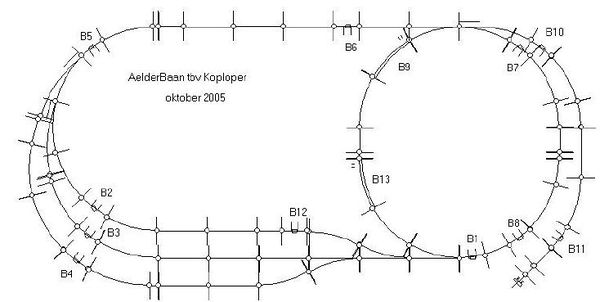
Intellibox.
De Intellibox is een computer waarmee je locomotieven die een locdecoder hebben kunt aansturen. In KOPLOPER wordt hiervoor de term 'Centrale Eenheid' gebruikt. De Intellibox kan zelfstandig locomotieven aansturen, seinen en wissels omzetten en bezetmelders lezen. Bij KOPLOPER wordt de Intellibox als het ware als een doorgeefluik gebruikt en wel in twee richtingen. De PC geeft opdrachten aan de Intellibox om door te geven aan de locomotieven, seinen en wissels. En de Intellibox vertaalt deze commando's in de juiste signalen van de gebruikte decoders. Andersom worden signalen van de bezetmelders doorgegeven via de Intellibox aan de PC zodat de PC informatie krijgt over een trein binnen een bepaald blok . De Intellibox en de PC zijn via een seriële kabel met elkaar verbonden. Zie opmerkingen in paragraaf ‘Algemene Instellingen’. Intellibox kan ook met het protocol Loconet werken. De firma [http//www.uhlenbrock.de Uhlenbrock] in Duitsland en Wim Ros in Zeeland bieden de nodige onderdelen aan. Verder is Koploper geschikt gemaakt voor diverse centrale eenheden zoals de ECoS van ESU, Central Station 1 van Märklin/ESU, Tams Easy Control, Massoth, MRdirect, Dinamo en Digitrax centrale.
Bezetmelders
Om een volledig geautomatiseerd treinbedrijf te kunnen nabootsen, moet KOPLOPER een aantal punten op de baan hebben, waar gecontroleerd kan worden of hier een trein aanwezig is. Dit punt wordt een bezetmelder genoemd. Op deze baan maak ik gebruik van schakelrails en een contactrails. Bij een schakelrails zet het sleepcontact van de locomotief even een contact om waardoor een signaal via de terugmeldmodule en de Intellibox doorgegeven wordt aan de PC. Een nadeel is dat alleen de locomotief gedetecteerd wordt. Bij K-rails en C-rails van Marklin is het erg makkelijk en goedkoop om m.b.v. contactrail bezetmelders te gebruiken, er zijn voldoende sites die hierover informatie geven. Bij 2-rail systeem wordt met stroomdetectie gewerkt. De bezetmelders (de contact- of schakelrails) zijn aangesloten op een terugmeldmodule (S88). Een terugmeldmodule is een stukje elektronica en heeft 16 ingangen (1.01 – 1.16) en wordt met een speciale kabel (flatcable) op de S88 connector van de Intellibox aangesloten. Er kunnen dus 16 bezetmelders aangesloten worden op een terugmeldmodule. Heb je meer dan 16 bezetmelders dan sluit je een tweede terugmeldmodule achter op de eerste terugmeldmodule aan. Er kunnen in totaal 31 terugmeldmodules worden aangesloten oftewel 496 (31 x 16) bezetmelders. In de normale situatie heb je twee bezetmelders per blok. Vanaf versie (5.2) is het onderdeel ‘leren remmen’ verbeterd waardoor er maar twee bezetmelders per blok nodig zijn. Het ‘leren remmen’ werkt het beste als er locomotieven worden gebruikt met een decoder inclusief cruisecontrol. Cruisecontrol, wordt ook wel lastregeling genoemd (CruiseControl = dat wanneer de locomotief moet stijgen of dalen dezelfde snelheid wordt aangehouden en de snelheid kan worden geijkt). In een blok zijn er twee bezetmelders:
Als een trein van links naar rechts rijdt en deze komt met maximumsnelheid binnen op B1 zal deze in de 'oude' situatie meteen naar de minimale snelheid gaan en dus een hele tijd kruipen totdat B2 wordt bereikt. In de nieuwe situatie zal (nadat het remmen voor dit blok is geleerd) de trein eerst afremmen naar de gemiddelde snelheid en dit gedurende de geleerde tijd blijven rijden waarna de trein op tijdstip x zal gaan afremmen naar minimale snelheid en bij bezetmelder B2 zal stoppen. Ik heb in blok 3 drie bezetmelders (B1, B12 en B2) als voorbeeld toegepast. In dit voorbeeld wordt ook gebruik gemaakt van een gezamenlijke bezetmelder. Bezetmelder B1 is de eerste bezetmelder voor de blokken 1, 2, 3 en 6. Het voordeel van deze methode is dat je minder bezetmelders nodig hebt. Het nadeel is dat wanneer een wissel verkeerd staat, de spooktreindetectie pas bij de laatste bezetmelder geactiveerd wordt. En als er al een trein staat, is dat te laat. In de ontwerpfase is het handig om de plaats en het nummer (aansluiting op de terugmeldmodule) te noteren, zodat je later tijdens het vastleggen van de blokken dit weet. Zie de tekening op de vorige bladzijde.
- Tip1 Wanneer je een blok hebt voor een wisselstraat met snelheidsbeperking is het verstandig om drie bezetmelders in dat blok te plaatsen. Je kunt bij het tekenen van je baan opgeven dat wanneer een trein van blok x via een wisselstraat naar blok y rijdt, de trein met een snelheidsbeperking door de wisselstraat (zie blz. 12) rijdt. Is deze snelheid langzamer dan de snelheid in het vorige blok dan zal de trein in dat blok afremmen. De afremming begint bij de één na laatste bezetmelder. Wanneer je maar twee bezetmelders hebt, begint de afremming al bij de eerste bezetmelder. Dat vind ik persoonlijk minder mooi.
- Tip2 De bezetmelders hebben ook een taak om de zojuist gepasseerde wisselstraat vrij te geven en de eventuele snelheidsbeperking op te heffen. (zie paragraaf 2.7.9)
- Tip3 Zorg dat de trein nadat deze gestopt is bij de laatste bezetmelder niet zover door rijdt dat de trein de eerste bezetmelder van het volgende blok activeert. De trein rijdt dan nooit meer verder omdat het volgende blok bezet is.
Functiedecoders
Functiedecoders worden gebruikt om wissels, seinen en ontkoppelrails aan te kunnen sturen vanuit Koploper. Functiedecoders hebben in de verschillende digitale systemen andere namen (in KOPLOPER wordt ook de term wisseldecoder gebruikt). De functiedecoder kan m.b.v. acht dipswitches of een druktoets ingesteld worden. Bij het Motorola systeem kan de functiedecoder op 64 verschillende nummers worden ingesteld. In dit baanvoorbeeld krijgen de functiedecoders de nummers 1, 2 en 3. Ik noem dit geen adressen. Functiedecoder 1 heeft vier aansluitingen voor seinen of wissels met de adressen 1 t/m 4. En functiedecoder 2 heeft vier aansluitingen met de adressen 5 t/m 8 enz. De functiedecoder wordt aangesloten op de twee spanningsdraden die ook naar de rails gaan. Er zijn ook functiedecoders (o.a. Viessmann en Conrad) waarop een aparte voedingsbron kan worden aangesloten zodat de voeding t.b.v. de rails niet bij het schakelen van de wissels of seinen wordt belast. De twee draden van de rails dienen dan alleen om het digitale signaal door te geven aan de functiedecoder. KOPLOPER zorgt ervoor dat wanneer verschillende wissels en seinen tegelijkertijd veranderd moeten worden dit één voor één gedaan wordt met een korte (instelbare) tussenpauze. Deze tijd (rustpauze) is instelbaar in het tabblad ‘Seinen/wissels’ van Algemeen -> Instellingen per Database (zie paragraaf 2.3). Het is verstandig om wanneer je wissels en seinen hebt aangesloten deze te testen m.b.v. het testprogramma, zodat je zeker weet dat de wissels en seinen goed zijn aangesloten. (Communicatie moet actief zijn; algemeen -> testprogramma).
Let op!! De fout wordt nogal eens gemaakt, dat seinen en wissels hetzelfde adres krijgen. Wanneer je aparte decoders voor seinen en wissels hebt, moet elke decoder een eigen instelling (bv mbv de dipswitches) hebben, zodat elke wissel en sein een uniek adres heeft. Geef je een sein en een wissel hetzelfde adres, dan krijg je vreemde effecten. Je dient met het instellen van de adressen voor wissels en seinen door te tellen.
Instellingen van KOPLOPER
Uitleg
Er zal nu stap voor stap uitgelegd worden hoe KOPLOPER ingesteld dient te worden. Het is verstandig deze volgorde aan te houden.
Nieuwe database
Er moet eerst een naam voor de nieuwe database gemaakt worden. Ga naar menu Algemeen -> Nieuwe Database. Geef een nieuwe naam op (hier is gekozen voor Aelderbaan), kies het digitale systeem (bv IntelliBox / Twin Center) en de seriële poort van de PC waar de controller op aangesloten is en sluit af.
Het is verstandig wanneer de treinbaan geheel of gedeeltelijk in KOPLOPER is ingevoerd om via de optie RESTORE/BACKUP een back-up van de database op een diskette, harde schijf of verwisselbare schijf te maken. Wanneer je naar de harde schijf of verwisselbare schijf (memory-stick) wilt ‘back-up’en, moet je wel naar een directory wegschrijven.
Instellingen per database
Er zijn inmiddels zeven tabbladen in algemene instellingen (Algemeen -> Instellingen per database). Het gaat te ver om alle instellingen te bespreken, deze zijn terug te vinden in handleiding van KOPLOPER. Een aantal aspecten wil ik noemen;
- De baudrate die hier ingesteld moet worden (tabblad Algemeen-1). Misschien overbodig te melden dat ook de centrale eenheid ingesteld moet worden op dezelfde Baudrate. De baudrate van de Intellibox staat default op 2400 baud en in KOPLOPER bij ‘Algemeen -> Instellingen per database -> Algemeen-1’ kun je deze veranderen. Bij Lenz, Intellibox en Dinamo als digitaal systeem kan je controleren met welke baudrate er gecommuniceerd wordt, kies dan ‘Help -> Info -> info digitaal systeem’.
- De default functiedecoder(tabblad Algemeen-2)hier is Märklin ingevoerd en de tijd die nodig is om de seinen en wissels te activeren evenals de rustperiode tussen twee bekrachtigingen, worden in tabblad Seinen/Wissels ingesteld. Viesmann, Conrad en andere functiedecoders zijn compatible met die van Märklin.
- In tabblad ‘Remmen/Spooktrein/Massa’ staat een optie om het leren remmen aan te zetten. Deze optie is zeker belangrijk indien je van plan bent om met twee bezetmelders per blok te gaan rijden.
Onderhouden Treintypes
Via Onderhouden -> Treintypes kunnen verschillende treintypes worden ingesteld. Er zijn vier types aangemaakt en wel personentrein, boemeltrein, goederentrein en (massaloze) rangeerlocomotief. De Rangeerlocomotief wordt aangemaakt zonder massasimulatie. In ‘Algemeen -> Instellingen per database -> Algemeen-2’ kun je opgeven welk type als rangeertreintype moet fungeren. Als je alles hebt ingesteld en je gaat starten met rijden kun je in de Rijwindow (tabblad algemeen) van een locomotief de optie ‘Rangeer’ activeren waardoor de massasimulatie tijdelijk wordt uitgeschakeld. Dat is handig bij rangeren. Een aantal gegevens dient hier verder te worden ingevoerd. Let op wanneer je ‘Treintypes’ actief hebt gemaakt dat rechtsboven in het scherm en linksonder in de window een menu verschijnt met vijf symbolen.
|
Klik met de muis het + symbool aan om een nieuw record aan te maken en voer de noodzakelijke gegevens in en sluit af met het vinksymbool. Voer in totaal de vier verschillende treintypes in.
Onderhouden Locomotieven
Via Onderhouden -> Locomotieven kun je de locomotieven invoeren. Belangrijke onderdelen zijn treintype, decodernummer (het adres van de decoder die in de locomotief zit), aantal stappen van de decoder (zie handleiding decoder) deze kun je alleen maar invullen wanneer er iets te kiezen valt. Rij je met Märklin/Edits dan rij je Motorola 14 stappen en dan zijn deze invulvelden NIET actief. Hier hoef je dus niet in te vullen met welk systeem je rijdt. In dit voorbeeld kan de ene locomotief rijden met het Motorola protocol en de andere locomotief met DCC protocol. Dit zal in de Centrale Eenheid ingesteld moeten worden. Rij je met b.v. Märklin Control Unit 6021 dan hoeft er niets ingesteld te worden, want dan kan er alleen met Motorola-protocol gereden worden. Belangrijk is ook het opgeven van het decodertype (met of zonder cruisecontrole). Dit kan ingesteld worden door rijden met geijkte snelheid of decoderstappen. Bij ECoS (ESU) en Central Station (Märklin) dien je wel het type decoder te vermelden (DCC, Motorola of MFX) en deze informatie wordt door Koploper doorgegeven aan de Centrale Eenheid. Zeker belangrijk is het instellen van de snelheid t.o.v. de decoderstappen (128 stappen wordt wel door Koploper ondersteund, alleen behandelt Koploper deze decoder met 28 stappen).
Nieuw in versie 6.6 is dat je een decoder kunt opgeven met acht functies (MFX decoder van Märklin). Wanneer je in onderhouden van locomotieven in het eerste tabblad “ Motorola + 4 functies” aanvinkt, kun je de functies 5 t/m 8 activeren. Dit is noodzakelijk bij oudere Centrale Eenheden (b.v.IB 1 en 6021). Je ziet een regel lager een tweede adres actief worden. Dat is het adres dat de vier extra functies aanstuurt.
Koploper neemt een adres hoger dan het eerste adres maar je kun hier zelf een adres invullen. In het tabblad “Functies” kun je de vier extra functies onder de kop locomotief opgeven. Wanneer je nu de rijwindow van de locomotief activeert, kun je de extra functies onder het tabblad “ functies” activeren. Om nu de vier extra functies aan te kunnen sturen moet je het MFX-decoder register 75 (2e adres) in de locomotief aanpassen. Het adres dat je hier invult en het adres (2e) dat in Koploper staat, dienen natuurlijk wel gelijk te zijn. Deze handelingen zijn alleen nodig als je een centrale eenheid hebt die geen MFX-decoders direct kan aansturen.
Let op! Bij de Central Station en ECoS die wel MFX-decoders herkent, is het belangrijk dat het kenmerk van de lok (opgegeven in Koploper) gelijk is aan de naam van de lok die in de MFX-decoder is opgeslagen.
Het vinkje in ‘Leer remmen’ staat default aan en ook het vinkje ‘actief’ staat default aan(wanneer "actief is" aangevinkt dan kan de locomotief handmatig of automatisch bestuurd worden). Er is nog een aantal tabbladen waar allerlei zaken ingevoerd kunnen worden. Hiervoor verwijs ik naar de handleiding van Koploper. Info over plaatjes zie paragraaf: 2.13.
Eén ding wil ik nog even aantippen. Eventuele functies van de locomotief (bv geluid, binnenverlichting), kan je opgeven in tabblad "Functies". Wanneer je geluid of een rookgenerator definieert, dien je rechtsonder "Rook generator" of "Geluidsfunctie" aan te vinken. Je kunt dan met de twee iconen alle geluiden en rookgeneratoren van treinen in- of uitschakelen.
Wanneer je bij automatisch rijden functies wilt activeren en deactiveren moet je in ‘gedrag’ voor de onderste optie (uitgebreid) kiezen. Je kunt dan in het volgende tabblad (Functies uitgebreid) opgeven wanneer de functie actief moet zijn. Als voorbeeld heeft de diesellocomotief een hoorn die elke keer werkt als de locomotief werkelijk gaat rijden. Wanneer de noodzakelijke onderdelen zijn ingevoerd sluit je af met Record opslaan. Voer de drie locomotieven in.
Let op! Het is belangrijk dat je de afrem- en optrekvertraging van de decoder in de locomotieven op de minimale waarde instelt, alleen dan kan Koploper de treinen goed laten afremmen. Je kunt eigenlijk stellen dat Koploper het optrekken en afremmen moet bepalen en niet de decoder.
Tip. Om de gegevens van de locomotieven op te slaan (stamgegevens, geijkte snelheden, functies en info) heb ik een aparte database (lokdbase heb ik hem genoemd) gemaakt met een stukje ovaalbaan en verder geen gegevens t.a.v. de baan. In deze database staan alle actuele gegevens van mijn locomotieven. In de beginfase van digital rijden wanneer je het een en ander wilt uit testen, maak je een nieuwe database aan en via exporten en importeren van locomotieven voeg je de gewenste locomotieven toe aan je nieuwe database.
Digitale onderdelen
Via Onderhouden -> Baandefinities -> Digitale Onderdelen kun je invoeren hoeveel terugmeldmodules en functiedecoders (worden hier wisseldecoders genoemd) er zijn aangesloten. De onderstaande beschrijving is specifiek voor Marklin/Intellibox/EDiTS. Bij andere digitale systemen is dit zeker afwijkend. Activeer het symbool "Nieuw Record" en kies in "Type Onderdeel" voor bezetmelder(s), functiedecoder(s) of decoder63 (parallel). Daarna vul je in hoeveel onderdelen aangesloten zullen worden. Bij de bezetmelders (Marklin S88) hoef je geen adres in te vullen omdat deze decoders achterelkaar doorgelust worden. Bij de functiedecoders gaat KOPLOPER er van uit dat de eerste vier seinen/wissels (1 t/m 4) op functiedecoder met nummer 1 worden aangesloten en de tweede groep seinen/wissels (5 t/m 8) op functiedecoder met nummer 2 worden aangesloten. De instelling van het nummer van de functiedecoder wordt met de dipswitches (of m.b.v. een druktoets, bv. Viessmann 5212) gedaan. Er zijn twaalf wissels en seinen, dat betekent dat er drie (12/4) functiedecoders nodig zijn. Er zijn twaalf bezetmelders, we hebben maar één terugmeldmodule nodig. (Let op!! In het programma wordt gevraagd naar het aantal wisseldecoders. Hier wordt het aantal wissel- en seindecoders bedoeld.)
Bloktypes
Via Onderhouden -> Baandefinities -> Bloktypes kun je invoeren hoeveel types blokken er zijn. In dit voorbeeld zijn er in totaal zeven blokken en twee bloktypes ‘Normaal’ en ‘Station’. Bij het type blok Normaal vink je ‘blok in vrije baan’ aan. In zo'n blok hoeft de trein in principe niet te stoppen. Vanaf versie 6.3 kun je hier de maximale snelheid per bloktype instellen en de optrekvertraging kun je laten negeren. Een baan met opstelsporen zou je het negeren van de optrekvertraging kunnen gebruiken.
Blokken
Het baanontwerp heeft zeven blokken. Via Onderhouden -> Baandefinities -> Blokkenkun je in dit tekenvlak opgeven hoeveel blokken er zijn en wat hun onderlinge relatie is. Er verschijnt een toolbar met acht symbolen die de volgende betekenis hebben:
|
- Je begint met symbool nieuw blok aanmaken te activeren en zevenmaal met de muis een plek aan te wijzen waar een bloksymbool geplaatst dient te worden.
- Daarna kunnen de blokken m.b.v. symbool "Blok verplaatsen" van plaats veranderd worden.
- Leg nu de relatie tussen de symbolen vast.
- Het betekent dat opgegeven dient te worden naar welke blok(ken) er vanuit een bepaald blok gereden kan worden.
- In dit voorbeeld kan vanuit blok 1 alleen naar blok 4 gereden worden en vanuit blok 5 kan er naar de blokken 1, 2, 3 en 6 gereden worden.
- Activeer het vierde symbool en sleep blok 1 naar blok 4. Er ontstaat een lijn met een punt. De punt ligt het dichtst bij het blok waar naartoe gereden kan worden.
- Teken alle relaties en uiteindelijk moet er een figuur ontstaan die overeenkomt met nevenstaand figuur. Omdat van blok 5 naar blok 6 gereden kan worden, maar ook van blok 6 naar blok 5 is er een verbindingslijn tussen de blokken 5 en 6 met twee punten.
Nu moet je van alle blokken de definities invoeren. Begin met blok 5 door dubbel te klikken op blok 5. Het
tabblad ‘Algemeen/Richtingen’ verschijnt. Om de eigenschappen te kunnen invoeren kun je ook door symbool Onderhouden eigenschappen blok van de toolbar te activeren (het rechter symbool in de toolbar).Om de eigenschappen te kunnen invoeren kun je ook symbool Onderhouden eigenschappen blok van de toolbar activeren. In dit tabblad vul je de essentiële onderdelen in en wel: Bloknummer, Bloktype en het aanvinken naar welke blokken er gereden mag/kan worden.
Onderaan zie je de twee tabbladen 4 en 6. Beide moeten ingevuld worden. Noteer op een kladblad welke bezetmelders (nummers) in welke blokken opgegeven worden, zodat je later deze gegevens gemakkelijk kunt invoeren in het baanontwerp. Je gaat nu naar tabblad ‘Bezetmeldingen’. Klik met de muis in het vakje onder de tekst ‘Te verwachten bezetmelders’. Dit wordt geactiveerd en klik dan met de muis op de drie puntjes (rechts) en er opent een nieuwe window.
Hier vul je in de bezetmelders van blok 5 (1.07 en 1.08) die zijn aangesloten op terugmeldmodule. Het betekent dat bezetmelder B7 (1.07) aangesloten is op ingang 7 van de terugmeldmodule. De keuzemogelijkheid per bezetmelder is 1.01 t/m 1.16, omdat er is opgegeven dat er maar één terugmeldmodule aanwezig is.
- Onderaan moet nog vermeld worden bij welke bezetmelders het blok bezet is.
- Vink hier bezetmelders 1.07 en 1.08 aan. Dit kan vanaf versie 6.6 automatisch met de button “ Obv. Bezetmelders”.
- Sluit af met OK. Herhaal dit voor alle blokken. Je kunt een regel met de rechtermuisknop aanklikken en daarna kopiëren en plakken. Er vanuit gaande dat dezelfde bezetmelders hier vermeld dienen te worden.
- Wanneer het blok tweerichtingsverkeer heeft kun je de bezetmelders omdraaien met de toetsen <Crtl> en O.
- De bezetmelders in blok 6 zijn het vermelden waard (voor Märklinrijders).
- Omdat de trein achteruit rijdt met goederenwagens wordt een schakelrails te laat geactiveerd. Er zijn dan ook twee contactrails geplaatst, zodat de wielen van de goederenwagens de bezetmelders activeren.
- Misschien ten overvloede. Wanneer de trein rijdt van blok 5 naar blok 6 worden achtereenvolgens bezetmelders 1.01 en 1.09 geactiveerd (bezetmelder 1.13 doet dan niet mee) en wanneer de trein rijdt van blok 7 naar blok 6 worden achtereenvolgens bezetmelders 1.09 en 1.13 geactiveerd.
De gemeenschappelijke bezetmelder (1.01) voor de blokken 1, 2, 3 en 6 wordt onderaan niet genoemd. Bv bij blok 1 vink je bij bezet… alleen 1.04 aan.
Baanontwerp
Tekenen van de baan
We beginnen nu met het tekenen van de baan door via Onderhouden -> Baandefinities -> Baanontwerp aan te klikken. Er verschijnt een leeg tekenblad met zeven blokjes met de cijfers 1 t/m 7 erin en verder een onderstaand toolwindow en toolbar.
Activeer het linker symbool (verfkwast) van de toolbar. Voor deze voorbeeldbaan moet je eerst de blokjes op de juiste (oftewel logische) plaats zetten en daarna de wissels invoeren. Het invoeren van de wissels doe je door de juiste wissel vanuit het toolwindow naar het tekenblad te slepen. (Donkere lijntje is rechtdoor en de lichte is afbuigend).Staat de wissel op het tekenblad klik je met de rechtermuis de wissel aan en kopieer en plak de
wissel hoe vaak je wilt (v. 7.3)
Nu moeten de wissels via lijnen met elkaar verbonden worden. Sleep het lijnsymbool in het vakje ‘Diverse
componenten’ naar het tekenblad.(of klik met je rechtermuis en klik nieuwe lijn aan) De twee uiteinden
kunnen met behulp van de muis verplaatst worden. Zet één uiteinde tegen een wissel aan en het andere eind op de juiste positie. Als de lijn één of meerdere bochten moet maken kun je m.b.v. de Shift-toets de lijn
via bochten verlengen. Druk de Shift-toets in en wijs met de muis een nieuw punt aan waar de lijn naar toe
moet lopen en druk op de linker muisknop. Je kunt stellen dat het laatste eind dat je verplaatst hebt, door de Shift-toets actie verlengd wordt. Je kunt vanaf v6.3 ook een lijn aanklikken en in zijn geheel verslepen.
Teken de baan zoals op bladzijde 4 staat getekend. Probeer de wisselstraat te verlengen met kleine stukjes
rail, dat staat fraaier. Maar zo'n tekening blijft ook een kwestie van smaak!! In mijn voorbeeld heb ik ook informatie bij de bezetmelder (bv B1, B2, B3, enz) en wissels (W1, W2, W3, enz) gezet.
De teksten kunnen uitgebreid worden met variabele elementen. Plaats een tekst en klik daarna met de
rechtermuisknop de tekst aan. Er verschijnt nu een uitgebreid menu. Zie voor uitleg de handleiding van Paul Haagsma (blz 155 in doc)
Probeer ook een Perron te tekenen. Sleep het symbool (een gele rechthoek) naar het tekenblad en plaats het perron met de linker bovenhoek (punt 0,0) op de juiste plaats. Klik het perron met de rechter muisknop aan, er verschijnt dan een toolwindow waarin onder andere de vier hoekpunten vermeld staan. De parameters van de hoekpunten kun je veranderen, waardoor de vorm van het perron verandert. Je kunt ook hoekpunten toevoegen, maar houd er rekening mee dat het vrij gecompliceerd wordt. Toch even een voorbeeld: plaats het perron op het tekenblad en activeer de eigenschappen met de rechtermuisknop. Verander de hoekpunten 0,0 / 90,0 / 90, 20 / 0,20. Het Perron is nu verlengd en blijft rechthoekig. (Station: 0,0 / 120,0 / 120, 20 / 0,20). Wanneer je grote baan wilt tekenen kun je de baan opdelen in verschillende pagina’s. Ga naar Onderhouden -> Baandefinities -> Baanontwerp en klik aan de onderrand van het baanoverzicht met de rechtermuisknop en er verschijnt een menu en klik ‘Nieuwe pagina’ aan.
Bezetmelders tekenen
In elk blok moeten twee of drie bezetmelders getekend worden. Het ‘derde van links’ symbool (van ‘Diverse componenten’ in het toolwindow) kun je naar diverse plaatsen slepen. Wanneer je een punt verkeerd in een blok plaatst kun je deze verwijderen door met de rechtermuisknop de punt aan te wijzen. In figuur ‘Onderhouden baanoverzicht’ zijn duidelijk de bezetmelders zichtbaar (kleine cirkeltjes in de lijnen).
Lijnen toekennen aan blokken
Aan elk blok wordt een stuk rails toegekend.
De optie ![]() dient allereerst geactiveerd te worden in de toolbar. Als de lijnen toegekend moeten worden
aan een blok, doe je dit met behulp van de volgende stappen:
Selecteer een blok waaraan de lijnen moeten worden toegekend door op het blok te klikken. Klik nu op een
lijn om deze ‘aan’ of ‘uit’ te zetten. De lijn verandert van kleur. Hierna klik je een ander blok aan en je
herhaalt de procedure, en je activeert het diskette-symbool om de gegevens op te slaan.
dient allereerst geactiveerd te worden in de toolbar. Als de lijnen toegekend moeten worden
aan een blok, doe je dit met behulp van de volgende stappen:
Selecteer een blok waaraan de lijnen moeten worden toegekend door op het blok te klikken. Klik nu op een
lijn om deze ‘aan’ of ‘uit’ te zetten. De lijn verandert van kleur. Hierna klik je een ander blok aan en je
herhaalt de procedure, en je activeert het diskette-symbool om de gegevens op te slaan.
Wissels decodernummer toekennen
In principe moet voor elke wissel (en sein) opgegeven worden aan welke decoderadres deze is aangesloten. De functiedecoder heeft vier aansluitingen (adressen) voor een wissel of sein. De eerste functiedecoder heeft de aansluitingen 1 t/m 4 en de tweede functiedecoder 5 t/m 8 enz. Het is handig om seinen en wissels die fysiek dicht bij elkaar liggen op dezelfde functiedecoder aan te sluiten. In dit voorbeeld heb ik de wissels aan de linkerkant van het station geen adres gegeven. Deze worden door de trein ‘open’ gereden en hebben geen invloed op de keuze welk spoor cq blok gereden gaat worden. Je kunt natuurlijk alle wissels gewoon actief aansluiten. Er hangt een financieel plaatje aan.
De optie ![]() dient allereerst geactiveerd te worden in de toolbar.
Klik in het baanontwerp op de wissel die je wilt instellen of wijzigen. In het toolwindow kan nu het adres
waarop de wissel is aangesloten, gewijzigd worden. Geef aan op welke soort functiedecoder de wissel is
aangesloten. Als de wissel per abuis verkeerd is aangesloten (rechtdoor en afbuigend zijn verwisseld), kan
hier de werking worden omgedraaid. Er hoeft dan niet opnieuw gesoldeerd of stekkertjes verwisseld te
worden. De bekrachtigingtijd hoeft hier niet ingevoerd te worden. Wanneer de waarde op nul blijft staan
wordt de default-waarde gebruikt uit de algemene instellingen (zie punt 2.3).
Het is ook mogelijk wanneer je in de tekenmode zit om de wissel met de rechtermuisknop aan te klikken. Er
verschijnt dan een toolwindow waarin het een en ander aangepast kan worden.
Alle wissels dienen ingevoerd te worden.
dient allereerst geactiveerd te worden in de toolbar.
Klik in het baanontwerp op de wissel die je wilt instellen of wijzigen. In het toolwindow kan nu het adres
waarop de wissel is aangesloten, gewijzigd worden. Geef aan op welke soort functiedecoder de wissel is
aangesloten. Als de wissel per abuis verkeerd is aangesloten (rechtdoor en afbuigend zijn verwisseld), kan
hier de werking worden omgedraaid. Er hoeft dan niet opnieuw gesoldeerd of stekkertjes verwisseld te
worden. De bekrachtigingtijd hoeft hier niet ingevoerd te worden. Wanneer de waarde op nul blijft staan
wordt de default-waarde gebruikt uit de algemene instellingen (zie punt 2.3).
Het is ook mogelijk wanneer je in de tekenmode zit om de wissel met de rechtermuisknop aan te klikken. Er
verschijnt dan een toolwindow waarin het een en ander aangepast kan worden.
Alle wissels dienen ingevoerd te worden.
Seinen tekenen en een adres toekennen
Teken eerst de seinen in het schema. Dit doe je door het sein van de toolwindow naar het schema te slepen. Standaard heeft Koploper alleen de lichtsignalen zoals:(plaatje)
De optie ![]() dient geactiveerd te worden in de toolbar.
dient geactiveerd te worden in de toolbar.
De seinen hebben geen enkele fysieke functie op de treinbaan. Deze dienen alleen ter verfraaiing en voor het gezicht dat een trein daadwerkelijk stopt als het sein op rood of onveilig staat en niet ergens op de baan gewoon maar stilstaat. Er wordt niet meer, zoals vroeger, een stuk rails stroomloos (of correcter spanningsloos) gemaakt.
In de Aelderbaan wordt standaard gewerkt met 2- en 3-standen seinen. Maak jij echter gebruik van een zeer uitgebreid seinstelsel, dan kan je kiezen om een Nederlands, Duits, Zwitsers, Frans en Belgisch seinstelsel te genereren. Wil je een ander plaatje (bijv. een armsein) op het baanoverzicht, activeer dan "Onderhoud Seinen" (Onderhoud -> Baan definities -> Seinen -> Seinen). Dubbelklik de omschrijving "Standaard 2 standen sein" en klik daarna op "wijzig" onder "seinbeeld". Standaard krijg je hier dan alleen de keuze van seinplaatjes die gelden bij het seinstelsel van het sein. Wil je toch andere plaatjes aan het sein koppelen, klik dan met de rechtermuisknop op de knop "wijzig". Er verschijnt dan een popupmenu waarbij je kan kiezen uit welk seinstelsel je het plaatje wil overnemen.
Het invoeren van de gegevens van een sein, gaat in deze volgorde: Klik een sein met de muis aan. Het toolwindow "Tool: Seineigenschappen" wordt nu actief. Allereerst moet van een sein worden opgegeven op wat voor soort functiedecoder het sein is aangesloten. Geef het adres op waarop het sein is aangesloten. Een meerstanden sein heeft er zelfs een apart programma voor. Deze kan je opstarten met behulp van de knop: "uitgebreid".
Geef op in welk blok het sein staat. Wanneer er maar één volgend blok is en je werkt met seinen, geef het adres van het volgend sein op. Indien er meerdere blokken volgen (bv een station) of volgt er eerst een wisselstraat dan geef je in de wisselstraten (2.9.7) per wisselstraat op wat het volgend sein is.
Wat moet de defaultstand van dit sein zijn?
Geef op wanneer het sein wel moet reageren. Selecteer hier mogelijke blokken waar naartoe gereden kan worden en waarop het sein moet reageren. Een aantal eigenschappen zijn ook te wijzigen vanaf een ander punt. Tijdens het tekenen van het baanontwerp kan ook met de rechtermuisknop op een sein worden geklikt. Dan wordt een popup-menu getoond en kies voor eigenschappen. Er wordt een window getoond, waarmee ook een aantal eigenschappen gewijzigd kan worden.
Voor diegenen die meer informatie willen hebben over seinstelsels is er inmiddels ook een zeer interessant document ‘Hoe werkt het seinstelsel’ te downloaden van Pahasoft
Bezetmelders in blokken
In het baanontwerp zijn de bezetmelders reeds getekend (2.9.2) en opgegeven in de blokken (2.8). Aan KOPLOPER zal nu opgegeven dienen te worden waar de bezetmelders in een blok liggen. De optie [[Bestand:Koploper-beginnershandleiding-plaatje16.jpg}} is inmiddels verouderd. De eventueel hier ingevoerde definities voor 'waar in blok' kunnen verwijderd worden. Dit kan simpel worden gedaan door met de rechtermuisknop te klikken in de lijst 'Welke bezetmeldpunten komen er'. Er wordt nu een popup-menu zichtbaar en hierin kan je kiezen alle “van/naar blok” instellingen te verwijderen.
Om de bezetmelders in te kunnen voeren, dien je eerst de optie ![]() te activeren in de toolbar.
te activeren in de toolbar.  Er verschijnt een toolwindow ‘wissel/waar in
bezet bij...” De onderdelen wissels en lijnen hoef je normaal niet in te
voeren. Koploper houdt een wissel bezet als een trein een wissel
gebruikt.
Je dient nu alle bezetmelders (1.01 t/m 1.13) te selecteren en bij elk
bezetmeldingsnummer dien je met de muis de bezetmelder aan te
klikken en deze wordt nu geel (mits je dat niet veranderd hebt in de
kleurinstellingen, zie instellingen per database).
Je sluit af met het opslaan van de gegevens. Wanneer je “Toon hints”
in Algemeen -> Globale instellingen hebt aangevinkt, dan verschijnt er een popup-menu met info als je met
de muis een bezetmelder aanwijst.
Er verschijnt een toolwindow ‘wissel/waar in
bezet bij...” De onderdelen wissels en lijnen hoef je normaal niet in te
voeren. Koploper houdt een wissel bezet als een trein een wissel
gebruikt.
Je dient nu alle bezetmelders (1.01 t/m 1.13) te selecteren en bij elk
bezetmeldingsnummer dien je met de muis de bezetmelder aan te
klikken en deze wordt nu geel (mits je dat niet veranderd hebt in de
kleurinstellingen, zie instellingen per database).
Je sluit af met het opslaan van de gegevens. Wanneer je “Toon hints”
in Algemeen -> Globale instellingen hebt aangevinkt, dan verschijnt er een popup-menu met info als je met
de muis een bezetmelder aanwijst.
Wisselstraten
KOPLOPER dient ook te weten tijdens het automatisch treinenbedrijf hoe de wissels dienen te staan wanneer de trein van het ene blok naar het andere blok gaat. In onze baan zullen bijvoorbeeld drie wissels ingesteld dienen te worden wanneer de trein van blok 5 naar 1 gaat. De optie dient geactiveerd te worden in de toolbar. Er verschijnt een toolwindow met wederom alle keuzemogelijkheden van blokovergangen. Als voorbeeld begin je met ‘Van: 5 naar: 1’. Wisselstraatvolgnummer is in ons voorbeeld altijd 1 en geef bij ‘Volgend sein’ aan het nummer van het sein (op welk decoderadres is het sein aangesloten). Je kunt het betreffende sein slepen naar het toolmenu ‘Wisselstraten’ Wijs met de muiscursor wissel W1 aan en de cursor verandert in een handje. Er verschijnt nu ook een infomenu met informatie over de wissel. Druk op de rechter muisknop en het woord ‘geselecteerd’ verschijnt. Klik dit woord aan en er zal een vinkje voor geplaatst worden en in het toolmenu ‘Wisselstraten’ verschijnt nu het cijfer 1. Herhaal dit voor wissel 2 en 4. Zorg ervoor dat de wissel in de juiste stand staat. Selecteer de eventuele lijnen die bij de wisselstraat horen. De wisselstraat van blok 5 naar blok 1 is nu klaar en deze handeling moet voor alle overgangen vastgelegd worden. Sluit daarna af door op Opslaan te klikken. Een zeer bruikbaar onderdeel in deze toolwindow is de snelheidsbeperking. Wanneer treinen moeite hebben met een bepaalde wisselstraat kun je hier een snelheidsbeperking instellen. In het voorbeeld is de overgang van blok 7 naar blok 6 een snelheidsbeperking ingesteld omdat de goederentrein hier achteruit rijdt. Je kunt opgeven bij welke bezetmelder de snelheidsbeperking opgeheven moet worden en wanneer de wisselstraat weer vrijgegeven mag worden, zodat andere treinen er gebruik van kunnen maken. Er is onderaan een speciale knop “Vrijgave wisselstraat”.
Treintype per bloktype
Activeer ‘Onderhouden gegevens per treinbloktype’ (Onderhoud -> Gegevens treintype/bloktype). Hier kun je per treintype opgeven hoe de locomotief zich dient te gedragen in het blok. Het ‘stationsblok’ heeft als eigenschap dat de locomotief daar dient te stoppen. Hier kun je opgeven dat het treintype goederendieseltrein niet in het stationsblok dient te stoppen. Verder kun je minimale en maximale wachttijden en minimale, geniddelde en maximale snelheden instellen. Realiseer je wel dat deze instelling v/d snelheden overschreven (overruled) worden door de snelheden die je bij het treintype hebt ingevuld.
Vaste treinroute
Zoals in de inleiding al is gesteld moet de goederendieseltrein een vast traject doorlopen. Dit wordt in ‘Vaste treinroute’ ingevoerd (onder Onderhouden). Ik laat dit (het aanmaken van een vaste route) als voorbeeld doen, maar het is niet noodzakelijk om vaste treinroutes aan te maken en het kan ook zonder. Klik het + symbool aan in de toolbar en voer de volgende gegevens in: Omschrijving: goederentrein (Diesel), Richtingsblok: 1, Na laatste blok: de keuze wordt ‘Herhaal route’, In het kader ‘Blokken’ vul de volgorde in van hoe de trein door de blokken moet rijden. Klik op keuze ‘Nieuw’ en vul de essentiële gegevens (het bloknummer, rijgedrag en eventueel de stoptijden) in. Het tweede deel laten we rusten. Hier kan ingevuld worden bij welke bezetmelding de trein weer mag rijden. De trein dient te beginnen in blok 1 en daarna door naar 4, 7 (keert), 6 (keert), 5 en ten slotte 1 (of 2 of 3). En laat de goederentrein stoppen in blok 7. Twee keer keert de locomotief van rijrichting. Je dient in dat blok (dus 6 en 7) op te geven dat er een ontheffing is van keerverbod naar het volgende blok. Dat doe je door "Volgend blok: ontheffing keerverbod” (vanaf versie 6.3: "Keren in dit blok toegestaan") aan te vinken. Klik tabblad ‘Voor locomotief’ aan. Kies voor ‘Alleen gekozen locomotieven’ en vink de gewenste locomotief(en) aan. Klik op het Vink symbool van de toolbar en sluit af. Voor controle kun je in het kader waar de bloknummers staan het eerste blok aanklikken (in dit geval blok 4) en dubbelklik op wijzig. Je kunt nu met de button ‘OK + Next’ stap voor stap door de vaste route lopen. Let op: bij het eerste blok die in het vakje ‘Blokken’ wordt opgegeven, kunnen geen alternatieve blokken worden geactiveerd.
Variabele treinroute
De twee treinen zonder vaste treinroute mogen niet rijden in de blokken 6 en 7. Dit wordt in ‘Variabele treinroute’ ingevoerd (onder Onderhouden). Klik het + symbool aan in de toolbar en voer de volgende gegevens in door een omschrijving te geven en aan te geven in welke blokken de trein niet mag komen. Voor de keuze ‘Geldt voor rijwindow’ of ‘Geldt voor treintype’ kun je kiezen waarin je kunt opgeven volgens welke dienstregeling gereden wordt in de ‘Rijwindow’ of in ‘Treintypes’ (er zijn nog twee keuzemogelijkheden, maar die behandel ik hier niet). Bij treintype moet je dan terug naar ‘Onderhouden treintype’ om daar op te geven welke route bij welk treintype hoort. Of je kiest voor ‘Rijwindow’ en dan kun je de route activeren in de geopende rijwindow. Het verschil zit hem hier in: je kiest of voor een hele groep of voor een aparte locomotief. In het voorbeeld is gekozen voor ‘Rijwindow’.
Starten van automatische treinenloop
Nu zouden alle noodzakelijke onderdelen ingevoerd moeten zijn. Er staat een toolwindow ‘Overzicht locomotieven’ met daarin drie verschillende locomotieven. De plaatjes moeten apart geïnstalleerd worden. Je kunt de plaatjes downloaden van www.plaatjes.pahasoft.nl/ en plaatsen in een subdirectory ‘plaatjes’ van Koploper en via “onderhouden locomotieven” kun je een plaatje koppelen aan een locomotief. Nu kun je KOPLOPER actief maken door links boven op het groene symbool (spiegelei) te klikken en deze wordt daardoor actief. Hiermee wordt de Centrale Eenheid (Intellibox) aangezet. Klik daarna op het naastliggend symbool voor automatisch rijden (of F8). Je plaatst de drie locomotieven in de blokken 1(de diesel), 2 en 3 en je controleert of de rijrichting v.d. locomotief in de juiste stand staat. Wanneer je één van de drie locomotieven in de toolwindow aanklikt, verschijnt de rijwindow van de gekozen trein (zie voor de plaatjes de volgende bladzijde). Zodra de toolwindow van een trein is geopend moet je KOPLOPER meedelen waar de trein op het baanoverzicht staat. Je sleept de inhoud van ‘Huidig blok’ naar het baanoverzicht en plaatst het in het blok waar de trein staat (het streepje verandert in het nummer van het blok). Het is ook mogelijk het plaatje van de locomotief in het ‘Overzicht locomotieven’ te slepen naar het baanoverzicht. Het decodernummer van de locomotief verschijnt nu in het blokje van het baanoverzicht. ). En je activeert in het tabblad ‘Rijgedrag’ vaste of variabele route en daarna vink je de naam van de treinroute aan. In ons geval kun je hierna op de knop drukken omdat de locomotief maar naar één blok (namelijk 4) kan rijden In het overzicht van de locomotieven verdwijnt nu het woord ‘Handmatig’. Op deze plaats zal KOPLOPER tijdens de automatische treinenloop mededelingen plaatsen, zoals b.v. trein vertrekt over 0.07 min. Zou de locomotief naar verschillende blokken kunnen rijden dan sleep je het decodernummer naar het blok waar naartoe gereden moet worden. Bij de Goederentrein die een vaste treinroute moet doorlopen, sleep je ook het huidig bloknummer van de toolwindow naar het baanoverzicht (blok 1). En je activeert in het tabblad ‘Rijgedrag’ vaste route en daarna vink je de naam van de vaste treinroute aan. En activeer je nu deze knop .
Overzicht locomotieven
In het Overzicht locomotieven wordt tijdens het automatisch rijden allerlei informatie gegeven. Je kunt door het woord plaatje met de muis aan te wijzen en daarna met de rechtermuisknop aan te klikken ontstaat er een popup-menu met de gegevens die zichtbaar gemaakt kunnen worden in het Locomotievenoverzicht. Verder kun je ook een plaatje van een locomotief met de rechtermuisknop aanklikken en zijn er ook allerlei zaken in stellen en te activeren.
Extra's
• Onder ‘Algemeen’ vind je een testprogramma waarmee allerlei zaken (locomotieven, wissels, seinen en bezetmelders) getest kunnen worden. Het programma kan alleen gestart worden als de Centrale Eenheid (Intellibox) aan staat. Op deze manier kan je hier de communicatie met de digitale onderdelen (locomotieven, uitgangen van wisseldecoders en bezetmelders) testen. • Wanneer alles in de soep loopt en je wilt opnieuw de treinen instellen dan kun je de oude waarden weghalen door naar Algemeen -> Initialisaties -> Schoon alle standen te gaan en deze te activeren.
.1 Printer en Excel
De grootste verandering van Koploper 6.1 is niet zo zeer de besturing dan wel de verbetering in gegevensbeheer. Het is nu mogelijk om de gegevens van de database te verwerken naar Excel of gegevens af te drukken op een printer. In de “toolbar algemeen” zijn de twee rechter symbolen (iconen) actief. Wanneer de twee symbolen kunnen alleen actief worden, wanneer er een printer en wanneer Excel van Microsoft is geïnstalleerd, ik neem aan dat dit een open deur is. Zelf vind ik dit een geweldige verbetering.
.1 Testen
Als je alle gegevens hebt ingevoerd, kan Koploper in de teststand de treinen laten rijden en kun je controleren of het systeem goed werkt. (Algemeen > Instellingen per database > Algemeen-1 > Poortnummer => Testen) Om de treinen goed te kunnen volgen moet je bij Instellingen per database Algemeen-2 bij ‘Interval generatie bezetmelding bij testen’ het aantal milliseconden op 2000 gezet worden, anders is een lok te snel in een volgend blok. Ter controle is een volledig ingevoerde database bij dit document aanwezig.(Database Aelderbaan kun je via Algemeen -> Back- up / Restore laden)
2 Ten slotte
Wanneer je algemene vragen hebt over het gebruik van KOPLOPER kun je lid worden van de mailinglist KOPLOPER. Geef je hiervoor op via de internetsite www.pahasoft.nl. Er is ook een forum voor de gebruikers van Koploper en wel: www.koploperforum.nl/ . Wanneer je mij wilt informeren op de taalkundige inhoud van dit stuk of onjuistheden in de tekst kun je me ‘mailen’ en wel naar ac.burger@hccnet.nl Verder hoop ik dat treinliefhebbers die met andere systemen KOPLOPER gebruiken dit tekstdocument aanpassen voor andere gebruikers. Er is ook een Pro-Edits- en Selectrix document verschenen!
- Veel treinplezier!!!
- Chris Burger, Aalden (Dr)
Pagina revisie-geschiedenis
| Datum | Auteur | Aanpassing |
|---|---|---|
| December 2009 | Chris Burger | Versie 6.7- v1 (Dec 2009) uitgebracht |
| 28 April 2010 | Sascha | Met toestemming van Chris Burger op Wiki geplaatst |
| 15 Feb. 2012 | Jos | Pagina overgezet van wiki1 ->wiki2 |
| In Bewerking ! |
|---|